Das Betriebssystem von Google bringt verschiedene Tools mit, die es den Nutzern ermöglichen um Batterielebensdauer zu sparen auf unseren Mobilgeräten. Darüber hinaus ist es einer der wichtigsten Punkte für die meisten Menschen, deshalb zeigen wir Ihnen, was all seine Optionen und Funktionen sind, die wir in einem finden Android 10, Android 11 oder 12 Telefon zum Beispiel.
Abhängig von den Optionen, die wir konfigurieren, können wir den Unterschied ausmachen, ob wir das Ende des Tages erreichen oder auf das Ladegerät zurückgreifen müssen. Deshalb werden wir alle Methoden erklären, die uns dies ermöglichen Erweitern Sie den Akku auf Android-Handys , zusätzlich zu den Schritten, die Sie befolgen müssen, um es zu konfigurieren. In Stock Android sind die Schritte gleich, obwohl sie in anderen Anpassungsebenen in Ort, Position und Stil variieren können.

Warum sollte man Akku sparen und was verbraucht mehr?
Das Energiesparen auf Android-Telefonen wird immer bestimmte Funktionen unserer Handys einschränken. Sobald wir den klassischen Sparmodus aktivieren, müssen wir daher eine Reihe von Funktionen oder Funktionen von Smartphones aufgeben, während dieses Tool aktiviert ist.
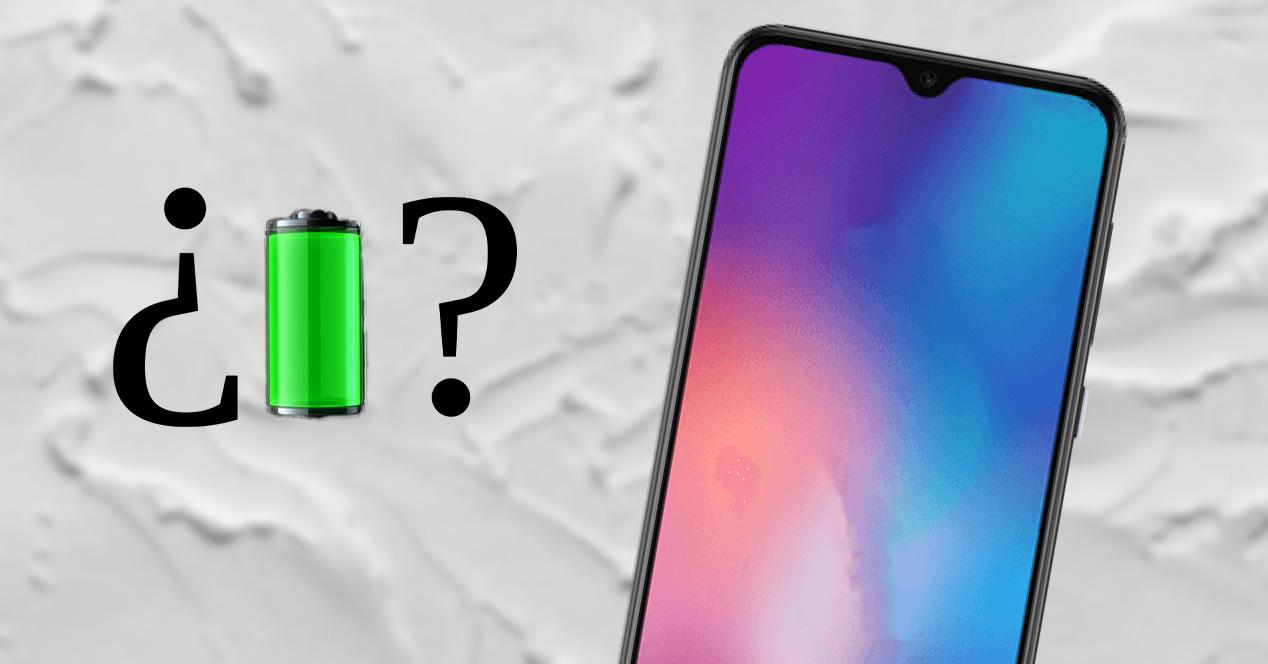
Jede Terminalmarke wendet es jedoch auf unterschiedliche Weise an, aber die Funktionsweise dieses Modus ist normalerweise bei allen ähnlich. Generell in allen Fällen die Leistung des Telefons eingeschränkt ist, den Betrieb von Anwendungen einschränkt, die Helligkeit des Bildschirms verringert, verschiedene Benachrichtigungen eliminiert… Obwohl wir auch feststellen, dass die Synchronisierung der Apps stoppt.
Und nicht nur das, die Anwendungen im Hintergrund werden automatisch geschlossen, sobald wir diesen Energiesparmodus in Android 11 aktivieren. Sogar Wi-Fi, Bluetooth und GPS unseres Telefons können getrennt werden. Darüber hinaus ist die Leistung, die uns der Smartphone-Prozessor bietet, geringer, da sie reduziert wird, damit sie bei Verwendung des Mobilgeräts nicht so viel Energie verbraucht.
Es sind sicher Elemente, die mehr Energie verbrauchen als andere, und es ist praktisch, dies zu wissen, um die Leistung der Batterie zu verbessern und unnötigen Gebrauch zu vermeiden. In diesem Fall wird es nicht nur darauf ankommen die Apps und die Hardware des Telefons , obwohl es klar ist, dass es beeinflussen wird, aber die Verwendung, die wir dem Handy geben wird wesentlich sein. Eine intensive Anwendung über den Tag verteilt ist nicht dasselbe wie eine nur wenige Minuten dauernde Anwendung über den Tag verteilt. Es ist etwas Offensichtliches, aber einige seiner Elemente oder Anwendungen können mehr als nötig verbrauchen, ohne dass wir es merken.
Oft wird die Autonomie des Smartphones beeinträchtigt, wenn wir nicht vorsichtig sind, insbesondere mit die Apps, die wir auf dem Smartphone installieren oder die eigenen Einstellungen des Telefons für Komponenten wie den Bildschirm, da dies einer der Hauptverursacher für einen höheren Stromverbrauch ist. Es ist klar, dass es das Hauptwerkzeug eines jeden Terminals ist, ohne das es unmöglich wäre, es zu benutzen. Wenn wir es jedoch nicht richtig konfigurieren, wird es unser Untergang sein.
Obwohl es nicht das einzige Element ist, mit dem wir vorsichtig sein müssen. Aus diesem Grund werden wir es Ihnen sagen So sehen Sie, was auf einem Android-Handy den meisten Akku verbraucht . Auf diese Weise können Sie Maßnahmen ergreifen und den Wasserhahn schließen, damit Ihr Telefon nicht mehr so viel Energie verbraucht oder zumindest seine Autonomie für unser tägliches Leben etwas erhöht.
Um herauszufinden, welche Komponente oder Software dafür verantwortlich ist, die Energie unseres Telefons zu „trinken“, müssen wir nur in die eigenen Einstellungen des Smartphones gehen, um es selbst herauszufinden:
- Gehen Sie in die Einstellungen.
- Klicken Sie auf Batterie .
- Tippen Sie auf die Nutzungsdetails .
In diesem Abschnitt sehen wir die Nutzung des Smartphones, dh die Kosten der Apps. Wenn wir stattdessen auf die drei vertikalen Punkte tippen, die in der oberen rechten Ecke erscheinen, und auf Vollständige Gerätenutzung anzeigen klicken, werden wir sehen die Komponenten, die die meiste Batterie verbraucht haben . In unserem Fall, und wie Sie im folgenden Bild sehen können, waren die Schuldigen der Bildschirm, das Mobilfunknetz, Sprachanrufe, inaktives Telefon und Wi-Fi.
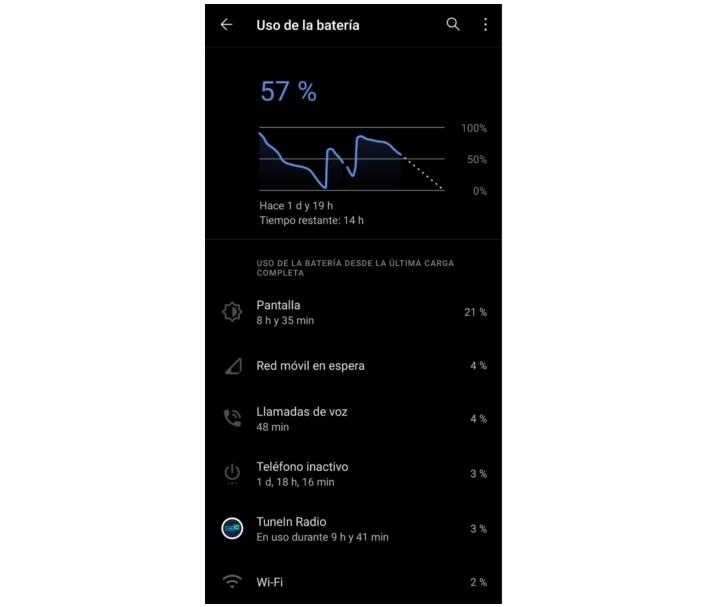
Der Bildschirm
Es spielt keine Rolle, was Sie tun, denn das Panel verbraucht am meisten Energie und daher auch dasjenige, das dies tut wird die meisten Milliampere nehmen von unserem Handy. Die Erklärung ist einfach, was auch immer wir tun, wir werden immer den Bildschirm brauchen. Es gibt jedoch einige Ausnahmen, z. B. das Hören von Musik bei ausgeschaltetem Display, der Verbrauch erreicht jedoch nicht das Niveau dieses Elements.
In diesen Fällen ist es besser, die Helligkeit im manuellen Modus und so weit wie möglich auf das Minimum zu stellen. Probieren Sie Funktionen wie Always On Display aus und spielen Sie mit Energiesparmodi herum. Versuchen Sie, Inhalte mit niedrigerer Auflösung auf Plattformen wie YouTube.
Mobilfunknetze und Verbindungen
24 Stunden am Tag verbunden zu sein, ist das, was Sie haben: Mobilfunknetze und ihre verschiedenen Antennen arbeiten unermüdlich, damit wir Wi-Fi, Daten, Abdeckung haben … Das bedeutet, dass sie zusammen mit dem Bildschirm eines der Elemente sind, die am meisten Energie benötigen, weil sie auch konstant ist. Im Gegensatz zum Panel, das den Akku verbraucht, wenn es ausgeschaltet ist, sind die Betriebsnetze.
Der beste Weg, dies zu vermeiden, ist Deaktivieren Sie alle drahtlosen Netzwerke, Verbindungen und Funktionen wenn Sie sie nicht benötigen (NFC, Bluetooth). Wenn Sie Offline-Inhalte ansehen und keine Unterbrechungen wünschen, aktivieren Sie den Flugmodus, um Netzwerke zu deaktivieren und die Akkulaufzeit zu verlängern.
Spiele und andere Apps
Spiele oder andere Anwendungen sind eine hervorragende Kombination für alle Elemente gleichzeitig arbeiten . Der Bildschirm, der Prozessor und die GPU, die Lautsprecher sowie die Netzwerkverbindung verbrauchen beim Online-Spielen Energie, als gäbe es kein Morgen.
Versuchen Sie bei Spielen, dies in niedrigeren Auflösungen zu tun und die Helligkeit des Displays zu verringern, ohne das Erlebnis zu beeinträchtigen. Wir können dasselbe in anderen Apps verwenden. Wenn es sich um ein Online-Spiel handelt, ist es vorzuziehen, in einem Wi-Fi-Netzwerk oder in 4G zu spielen, wenn keine Verbindung erforderlich ist 5G. Das gleiche passiert, wenn wir verwenden Skype oder andere Apps, die das Internet nutzen.
Videowiedergabe
Etwas sehr ähnliches passiert mit Spielen und anderen Anwendungen. Wenn wir Videos auf einer Streaming-Plattform ansehen, verbrauchen die Netzwerke zusätzlich viel Energie erhebliche Nutzung des Bildschirms. Auch hier hängt die Optimierung von den Video-Apps ab, da deren Verbrauch von App zu App sehr unterschiedlich sein kann.
Es ist am besten, die Inhalte wann immer möglich herunterzuladen, um sie offline zu konsumieren, und versuchen Sie, niedrigere Auflösungen und Helligkeiten zu verwenden.
untätiges Telefon
Seltsamerweise erscheint das Konzept des "leeren Telefons" als eines der Elemente, die die meiste Batterie verbrauchen bei vielen Geräten. Dies bedeutet, dass viele Prozesse weiterhin Energie verbrauchen, obwohl wir glauben, dass der Verbrauch bei ausgeschaltetem Panel minimal ist.
Die ultimative Lösung für untätiges Handy um alle Hintergrundprozesse zu beenden, bevor der Bildschirm ausgeschaltet wird. Wir können auch die Verbindungen deaktivieren, die wir nicht benötigen, und den Nicht-Stören-Modus nachts aktivieren, wenn das Terminal am längsten im Leerlauf ist. Es ist auch bequem, die Berechtigungen der Anwendungen zu überprüfen, um sie beim Start zu starten oder im Hintergrund auszuführen, sowie die installierten Apps auf mögliche Schadsoftware zu überprüfen.
Tricks zur Steigerung der Autonomie
Wir werden nicht nur haben der klassische Android-Energiesparmodus in unserer Reichweite, aber wir können auch mehr Autonomie gewinnen, wenn wir eine Reihe von Aspekten berücksichtigen. Dafür werden wir jedoch diejenigen sein, die mit dem Ziel vorgehen, dass der mobile Akku mit nur einer Ladung so lange wie möglich hält.
Sparmodus aktivieren
Ein Klassiker in der Android-Szene ist das Energiesparen, eine Option, mit der wir den Verbrauch unseres Mobiltelefons kontrollieren und seine Prozesse wie bereits erwähnt einschränken können. Dies geschieht automatisch und wir müssen es nur aktivieren, damit es mit der Arbeit beginnt. Es kann sogar so programmiert werden, dass es irgendwann gemäß unserer Routine oder gemäß dem Energieprozentsatz aktiviert wird. In dem Abschnitt, in dem wir es finden, sehen wir auch Informationen zur ungefähren Dauer sowie zur Verwendung des Bildschirms seit dem letzten Laden.
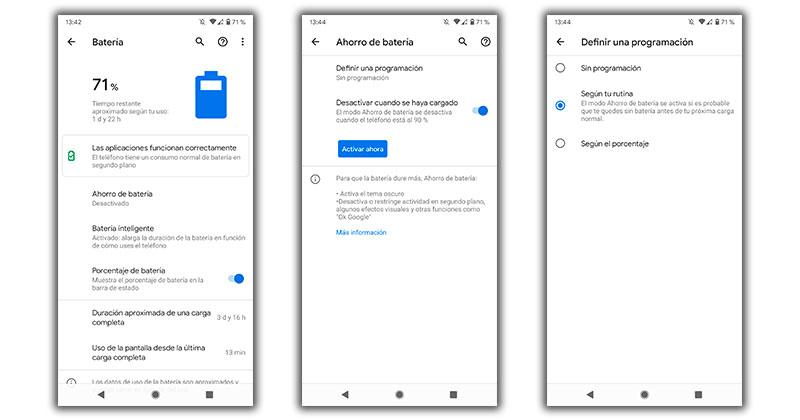
Um es auf jedem Android-Handy zu aktivieren, müssen wir es tun, indem wir zu Einstellungen> Akku gehen und die Option Akku sparen auswählen, wo eine neue Registerkarte mit der Möglichkeit angezeigt wird, es jetzt zu aktivieren oder einen Zeitplan zu definieren. Um dies zu programmieren Batteriesparmodus, Es gibt uns zwei Möglichkeiten:
- Batteriesparmodus nach Routine : Basierend auf künstlicher Intelligenz und dem Wissen über unseren täglichen Konsum kann Android automatisch den Schoner aktivieren um zu verhindern, dass sich das Telefon vor dem Aufladen ausschaltet.
- Nach dem Prozentsatz: Wir können einen Prozentsatz festlegen, damit die Einsparung an diesem Punkt automatisch aktiviert wird.
Mit diesen Änderungen wird der Dunkelmodus eingerichtet, aber wir können auch den vollständigen Dunkelmodus konfigurieren, immer abhängig von der Android-Version, die wir auf unserem Telefon haben.
Bevor wir jedoch den Sparmodus aktivieren oder programmieren, gibt uns das Google-Betriebssystem eine Reihe von Tipps zum Batteriesparen , wie z. B. das Verwenden des Dunkelmodus oder das Deaktivieren der „Ok Google“-Funktion.
Dies geschieht automatisch beim Aktivieren des mobilen Stromsparmodus. Darüber hinaus können wir dies schneller und einfacher über die direkten Zugriffe tun, indem wir einfach unseren Finger von der oberen Leiste schieben. Sogar in diesem Abschnitt finden wir eine automatische Analyse, die uns sagt, ob es eine Anwendung gibt, die einen ungewöhnlichen Verbrauch hat, dh übermäßiger als der Rest der Apps.
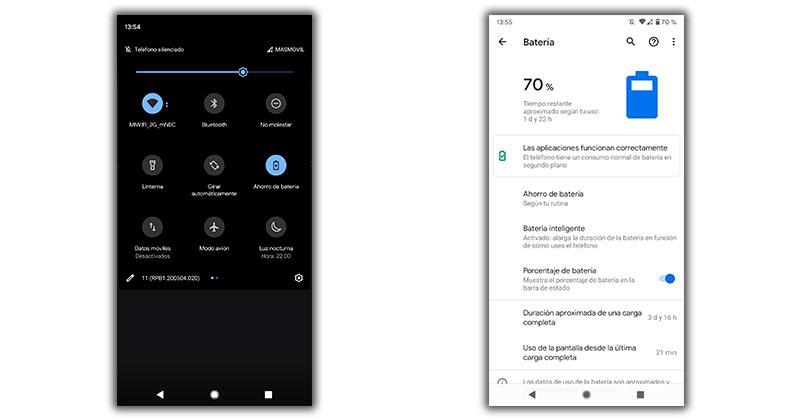
In unserem Fall erhalten wir die Meldung, dass Sie die Anwendungen richtig berühren. Falls eines auftaucht, können wir es mit der folgenden Option lösen den Energieverbrauch begrenzen mit deinen Einstellungen.
intelligente Batterie
Eine der Neuheiten beim Energiesparen, die wir in Android 10 gesehen haben und die in den folgenden Versionen des Google-Betriebssystems weiterhin vorhanden ist, befindet sich unter Einstellungen> Akku. Dort müssen wir uns nur die Option ansehen, die wir finden werden intelligente Batterie .
Der Kompromiss dieser Funktion basiert darauf, sie länger haltbar zu machen, indem Hintergrundprozesse eingeschränkt werden, die wir nicht kontinuierlich benötigen. Abhängig von der Anpassungsebene Ihres Endgeräteherstellers könnte diese Funktionalität jedoch auch anders bezeichnet werden, z Adaptive Batterie oder etwas anderes.
Optimieren Sie die Apps
Die verschiedenen Anwendungen unserer Mobiltelefone beseitigen keine Energieeinsparungen, und wenn wir über die uns bekannten Optionen hinausgehen, können wir sie anpassen, wenn wir zum Abschnitt Einstellungen> Anwendungen gehen und eine davon auswählen. Standardmäßig kümmert sich die Software von Google bereits darum Optimierung jeder der Anwendungen .
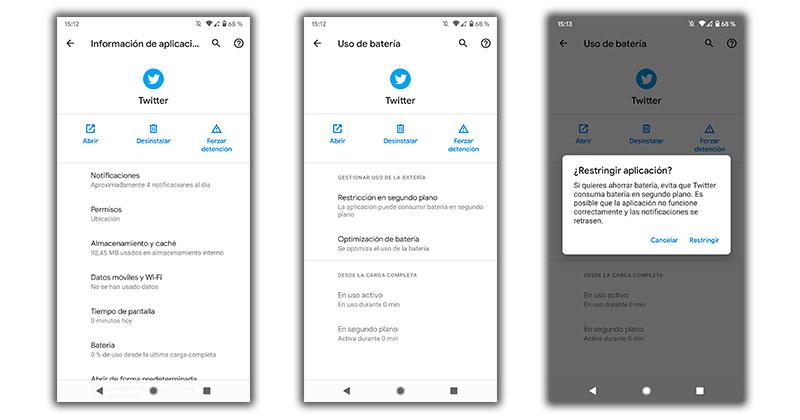
Sogar im Batteriebereich finden wir eine Option namens Beschränkung. Grundsätzlich schränkt diese Funktion Prozesse deutlich ein, was uns daran hindern kann, Benachrichtigungen auf Kosten der Reduzierung des Energieverbrauchs auf einem Mobiltelefon mit dem Google-Betriebssystem zu erhalten. Es wird jedoch nur in Spielen oder Anwendungen empfohlen, bei denen Benachrichtigungen nicht wichtig sind. Es ist eine abrupte Möglichkeit, Ihre Prozesse zu schließen und sie zu zwingen, sich nicht zu öffnen.
Entfernen Sie Funktionen, die Sie nicht verwenden
Der klassische Sparmodus wird uns möglicherweise nicht ausreichen, um mehr Autonomie in unserem Alltag zu erlangen, also müssen wir selbst handeln. Wenn wir beispielsweise so wenig wie möglich verbrauchen und so lange wie möglich halten möchten, müssen wir eine Reihe von Schlüsselfunktionen deaktivieren, z der Fall von GPS oder die verschiedenen Verbindungen, die wir gerade nicht nutzen. Auf diese Weise wird der Verbrauch deutlich reduziert.
automatische Helligkeit
Einer der Punkte, die bei Android-Handys am meisten Energie verbrauchen, ist ihr Touchscreen. Nicht nur, weil es die Hauptquelle ist, mit der wir bei jeder Verwendung des Smartphones ständig interagieren, sondern auch wegen der Helligkeit, die es hat. Daher ist es am besten, die automatische Helligkeit auf unserem Handy zu aktivieren. Dazu müssen wir zu Einstellungen> Anzeige> gehen Automatische Helligkeit und aktivieren Sie es, indem Sie auf den Schalter klicken. Von nun an passt sich die Helligkeit des Panels automatisch an die Umgebung und die Aktivitäten an, die wir mit dem Terminal ausführen.
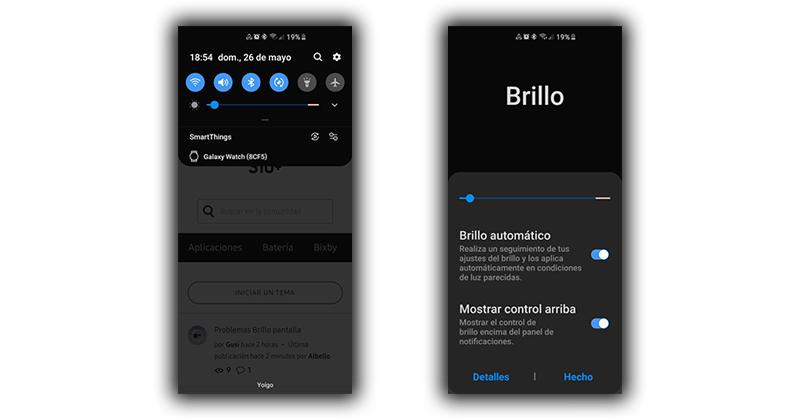
Auf Wiedersehen zu Vibrationen und Geräuschen
Es gibt viele Benutzer, die denken, dass die Geräusche ihrer Telefone diejenigen sind, die den meisten Akku verbrauchen. Sie lassen jedoch Vibrationen beiseite. Nun, letzteres könnte noch mehr Energie verbrauchen als die Geräusche von Mobiltelefonen. Aus diesem Grund empfehlen wir Ihnen, wenn Sie einen niedrigen Prozentsatz haben und das Telefon für Fragen benötigen, sowohl die Töne als auch die Vibration zu deaktivieren.
Um dies zu erreichen, können Sie sich für den Modus „Nicht stören“ entscheiden: Einstellungen> Ton> Erweitert> Nicht stören. Sie haben jedoch auch die Möglichkeit, alle Vibrationen des Smartphones sowie den Ton im Bereich Sound zu deaktivieren.
Dunkelmodus aktivieren
Ein weiterer großer Verbündeter von heute, um auf unseren Android-Mobilgeräten etwas mehr Autonomie zu erlangen, wird dank der sein Dunkler Modus Funktion. Mehr als alles andere ist dies einer dieser kleinen Tricks, die viele empfehlen. Dies liegt daran, dass das Smartphone durch den ständigen schwarzen Hintergrund sowohl in den Apps als auch in den Terminaleinstellungen nicht so viel Energie verbraucht wie normalerweise, wenn wir einen weißen Hintergrund haben, der heller ist.
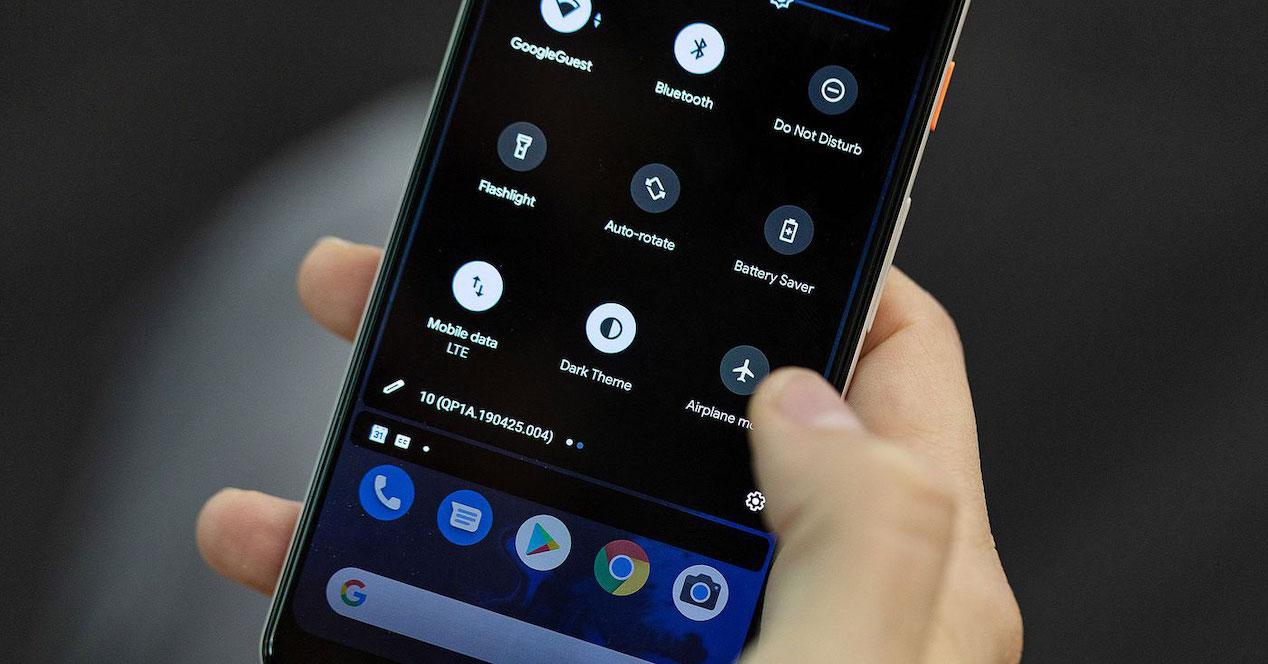
Verwenden Sie nicht das Always on Display
Diese Funktion steht nicht jedem zur Verfügung, da nur die Benutzer dies haben ein Android mit einem AMOLED-Bildschirm werden in der Lage sein, dieses Software-Tool zu genießen. Allerdings kann das Always on Display (AOD) auch nach hinten losgehen.
Im Grunde, weil die Funktion mehr Energie in den Handys von Nutzern verbrauchen wird, die normalerweise nicht allzu oft am Tag den Bildschirm für die klassischen Zeitabfragen oder anstehenden Benachrichtigungen einschalten. Wenn dies bei Ihnen der Fall ist, verbraucht diese Funktion wertvolle Milliampere, die bei vollständig ausgeschaltetem Bildschirm nicht verschwinden würden. Es hängt also davon ab, welche Art von Benutzer wir sind. Als zusätzliche Empfehlung ist es auch besser, einen AMOLED-Bildschirm zu haben einen schwarzen Hintergrund setzen jederzeit, um die Autonomie des Smartphones zu erhöhen.
Begrenzen Sie Benachrichtigungen und Updates
Wenn wir ständig Benachrichtigungen auf dem Terminal erhalten, haben wir wahrscheinlich konfiguriert, dass der Touchscreen des Mobilgeräts immer aufleuchtet. Wenn ja, ist es an der Zeit, diese Einstellung zu ändern, denn was wir tun, ist, dass es mehr Prozent verbraucht, als nötig wäre. Dafür haben wir zwei Möglichkeiten. Die erste wird zu verwenden sein Der „Bitte nicht stören“-Modus von Android erneut und deaktivieren Sie zweitens die Option, sie auf dem Sperrbildschirm anzuzeigen, um sicherzustellen, dass sich der Bildschirm nicht bei jeder Benachrichtigung einschaltet.
Um diese Option zu deaktivieren, müssen wir zu Einstellungen> Anzeige> Bildschirm sperren gehen und das Kontrollkästchen Bildschirm aktivieren deaktivieren, wenn Benachrichtigungen vorhanden sind. Diese Einstellung variiert jedoch je nach Anpassungsebene des Herstellers.
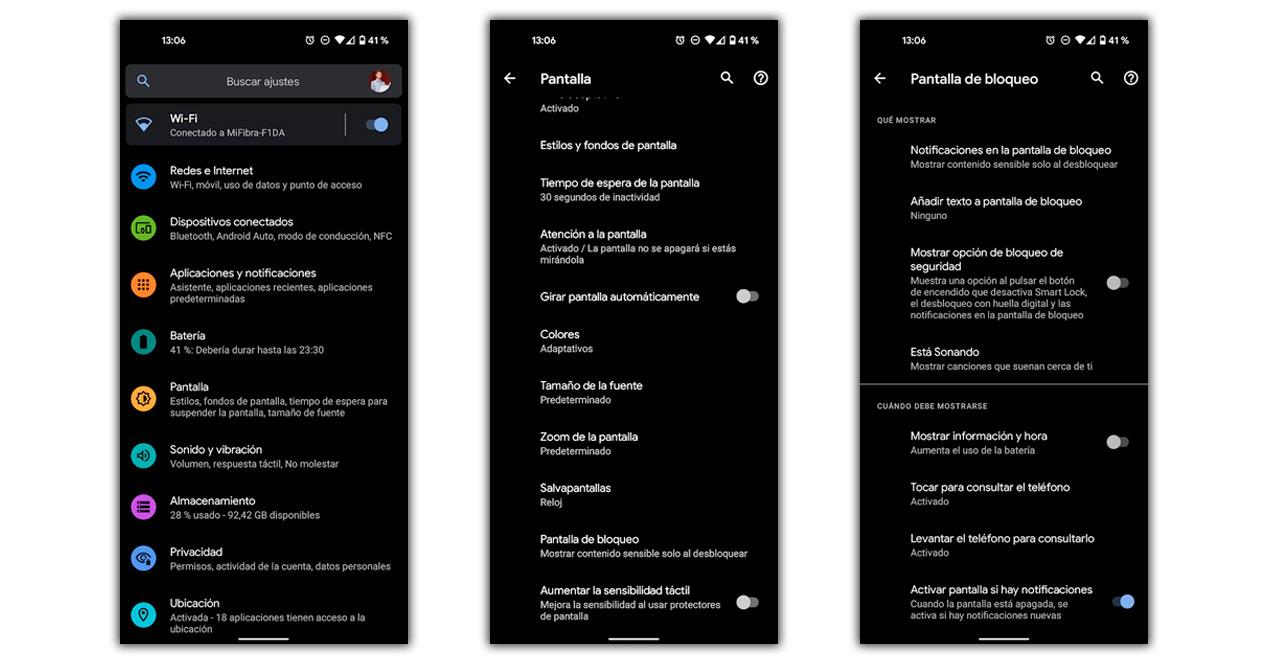
Ein weiterer wichtiger Punkt wird sein, dass die automatischen Updates der Anwendungen nicht aktiviert sind. Auf diese Weise stellen wir sicher, dass das Telefon keine zusätzliche Energie verbraucht, um die Terminalsoftware zu aktualisieren. Wir müssen eintreten Google Play> klicken Sie auf unser Profil > Einstellungen > Netzwerk Einstellungen> Anwendungen automatisch aktualisieren> wählen Sie die Option Anwendungen nicht automatisch aktualisieren .
Bildschirmzeit
Wir haben Ihnen bereits gesagt, dass das Panel eines der Elemente ist, die am meisten für ein Smartphone ausgegeben werden, wenn nicht am meisten. Je länger es eingeschaltet ist, desto weniger hält die Autonomie des Smartphones an. Daher ist es am besten, die Zeit zu reduzieren, die der Bildschirm eingeschaltet sein kann, ohne dass wir das Mobiltelefon verwenden. Um dies zu erreichen, müssen wir die Einstellungen eingeben und auf den Abschnitt Bildschirm> Erweitert> Bildschirm-Timeout zugreifen. Dort müssen wir eine verkürzte Wartezeit wählen. Wenn möglich, ist es jedoch immer am besten, es manuell auszuschalten, um den Verbrauch weiter zu senken.
Schalten Sie das Mobiltelefon aus
Obwohl es wie eine der offensichtlichsten Aktionen erscheinen mag, ist die Wahrheit, dass nicht alle Benutzer es berücksichtigen. Es ist klar, dass wir nicht immer auf die klassische Methode zurückgreifen werden Handy ausschalten , aber wir werden es nur zu bestimmten Zeiten verwenden. Zum Beispiel machen wir eine Reise und müssen fahren, denn vielleicht ist dieser Moment der ideale Zeitpunkt, um das Telefon auszuschalten und es nur dann einzuschalten, wenn wir es benutzen werden. Und es wird nicht die einzige Gelegenheit bleiben, da wir noch mehr begegnen werden. Daher wird es nie schaden, diese einfache Aktion im Hinterkopf zu behalten, damit Sie am Telefon Autonomie erlangen.
Vergessen Sie die „magischen“ Apps
Es gibt eine Art von Anwendungen, die seit langem im Google Play Store kursieren und uns eine Reihe von Dingen versprechen, wie z. B. die Tatsache, einen effektiveren Speichermodus anzuwenden als den, der standardmäßig in Android enthalten ist. Dank dieser Versprechen gibt es nicht wenige Benutzer, die daran gedacht haben, eine solche App zu verwenden, um sicherzustellen, dass ihr Mobiltelefon mit einer einzigen Ladung so lange hält, als wäre das Smartphone gerade erschienen.
Das Hauptproblem ist, dass sie uns versichern, dass wir nichts tun müssen, sondern es schaffen einen großen Prozentsatz sparen , ein Faktor, der auch für die Benutzer von entscheidender Bedeutung ist, da viele aufgrund dieses Vorteils versucht sind, diese Anwendungen zu installieren.
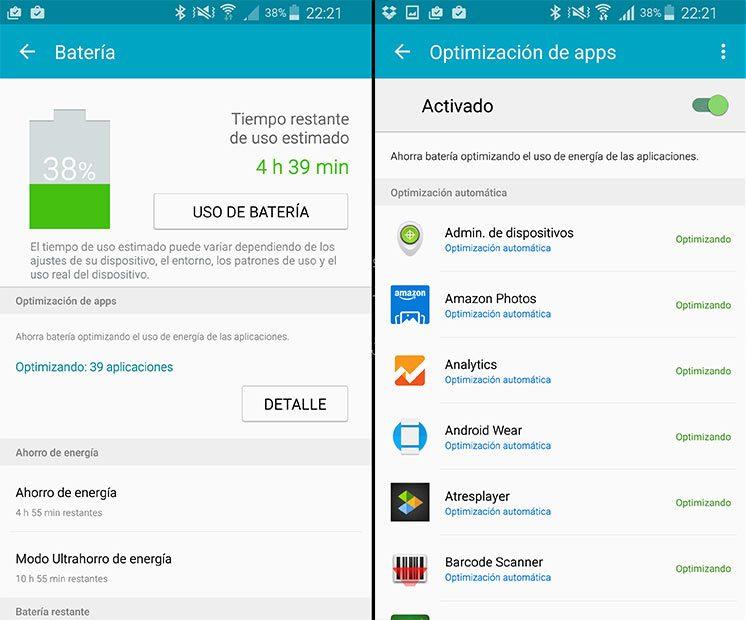
Diese Apps versprechen normalerweise weniger Batterieverbrauch , automatische Anpassungen für bessere Einsparungen, Schließen von Anwendungen usw. Dies ist jedoch normalerweise nicht der Fall, da die meisten Anwendungen zum Sparen von Akkus auf Android über eine Reihe missbräuchlicher Berechtigungen verfügen und sogar Malware installieren können, wenn wir in die Falle tappen der Installation einer Art von Software, die verdächtig sein könnte. Das ist jedoch noch nicht alles, da sie auch die Lebensdauer dieser wichtigen Komponente unseres Mobiltelefons verschlechtern könnten.
Und nicht nur das, denn es gibt sie auch Schnellladeanwendungen das wird angeblich das Laden des Terminals beschleunigen. Diese Apps nutzen die Tatsache aus, dass den Menschen nicht bewusst ist, dass das schnelle Aufladen unseres Mobiltelefons nur von der Technologie abhängt, mit der es aufgeladen werden muss. Daher empfehlen wir Ihnen, sich von diesen beiden Arten von Apps fernzuhalten, je weiter weg, desto besser für uns und unser Smartphone.
Sparen Sie Akku bei Xiaomi, POCO und Redmi
Xiaomi hat bereits gelegentlich behauptet, dass diese Version von MIUI hat Optimierungsprobleme, was bei verschiedenen Modellen zu größeren Ergebnissen führt Batterienutzung . Diese Autonomieprobleme sind bei einigen Handys viel offensichtlicher als bei anderen, aber fast keines wird verschont. Obwohl die chinesische Marke mit der Verabschiedung der folgenden Versionen der Anpassungsebene verschiedene Lösungen ergriffen hat, um dieses Problem zu beheben, das uns als Benutzer beunruhigt.
Generell ist der größte Nachteil, den wir nicht finden, der hohe Ressourcenverbrauch des Betriebssystems. Etwas, das mit verschiedenen Patches zu lösen versucht wurde, aber wenn Sie immer noch unter Kopfschmerzen leiden, die durch den Akku Ihres Xiaomi verursacht werden, Redman oder POCO, schauen Sie sich diese besser an Tricks, um Batterie in MIUI zu sparen .
MIUI aktualisieren
Wie bereits erwähnt, ist sich Xiaomi der Probleme bewusst, die in den neuesten Versionen seiner Software in vielen seiner Mobiltelefone aufgetreten sind. Aus diesem Grund wurden ständig Patches veröffentlicht, um diese Kopfschmerzen zu lindern.

Aus genau diesem Grund hat der chinesische Hersteller höchstwahrscheinlich bereits eine offizielle Lösung veröffentlicht, bevor Sie auf diesen Artikel stoßen, obwohl Sie hier auf jeden Fall ein Ende Ihrer Probleme finden können.
Wenn Sie außerdem die folgenden Betriebssystem-Updates vor allen anderen erhalten möchten, aktivieren Sie am besten die folgende Option auf Ihrem chinesischen Smartphone: Gehen Sie zu Mobile Einstellungen > tippen Sie auf den Abschnitt Über das Telefon > tippen Sie auf MIUI > klicken Sie auf die drei Punkte oben > wählen Sie die Option Einstellungen aktualisieren > gehen Sie nach unten und aktivieren Sie die Schaltfläche Erhalten Sie Updates vor .
Installieren Sie das neueste ROM
Wenn Sie jedoch das Warten satt haben, finden Sie möglicherweise das nächste Update für Ihr Smartphone auf dieser offiziellen Xiaomi-Seite . Wenn Sie drinnen sind, müssen Sie nur diesen Schritten folgen:
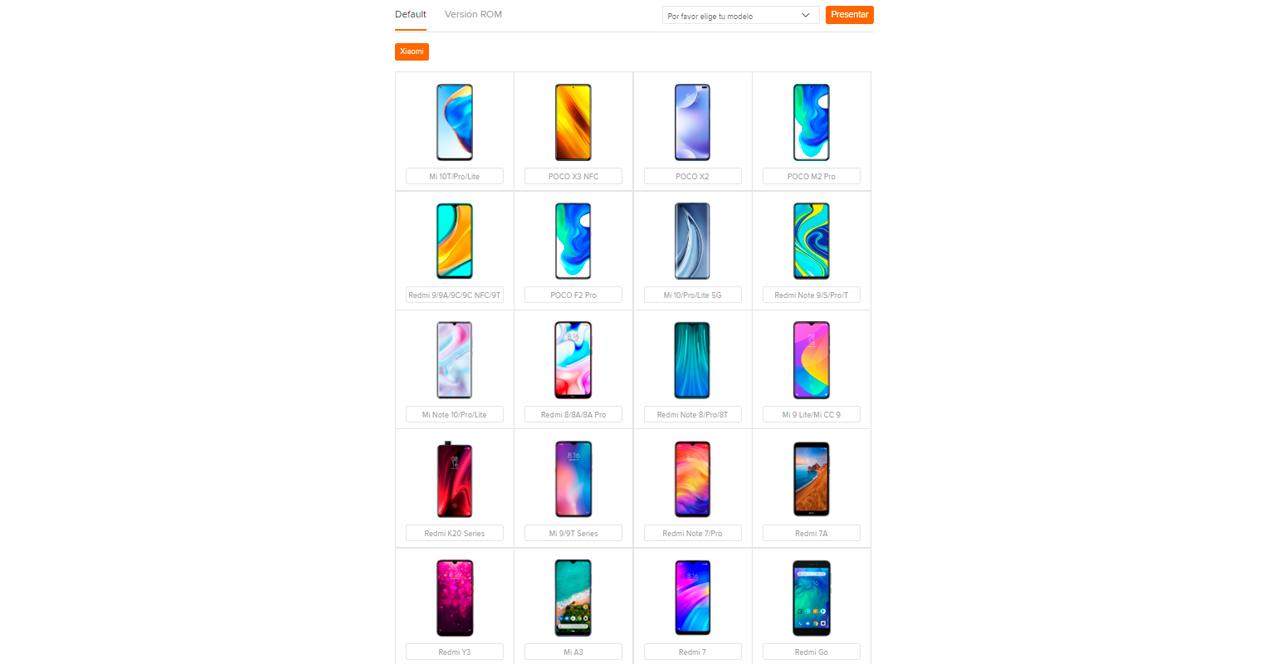
- Wählen Sie das Modell Ihres chinesischen Mobiltelefons. Und schauen Sie genau hin, ob die verfügbare Version aktueller ist als die, die Sie auf Ihrem Smartphone haben.
- Klicken Sie auf ' Vollständige Rom herunterladen ' Taste.
- Sobald der Download abgeschlossen ist, sollten Sie zu Einstellungen > Über das Telefon > gehen MIUI-Version .
- Tippen Sie dann oben rechts auf die drei vertikalen Punkte und tippen Sie auf Wählen Sie Update-Paket .
- Jetzt müssen Sie nur noch die Datei mit der neuen Version finden, die Sie gerade auf Ihr chinesisches Telefon heruntergeladen haben. Wählen Sie es schließlich aus, damit das Mobiltelefon mit dem Aufladen beginnt.
Verwenden Sie nicht Ihr Mi-Konto
Es mag auffällig sein, aber viele Benutzer haben das erkannt MIUI 12 Batterieverbrauch Das Problem hängt mit dem Mi-Konto zusammen. Wenn Sie also Ihr chinesisches Markenprofil auf Ihrem aktualisierten Telefon verwenden, hören Sie auf, es zu verwenden, da es sich um einen Prozess handelt, der die ganze Zeit im Hintergrund läuft und mobile Ressourcen und Strom beansprucht.
Wenn Sie jedoch auf eine der neuesten Versionen Ihres Layers aktualisiert haben, werden Sie sehen, wie dieser Fehler behoben wird. Darüber hinaus können Sie den Test selbst durchführen und überprüfen, wie sich der Verbrauch verringert hat, auch wenn Sie Ihr Konto verwenden.
MIUI-Sparmodus
Wie bei jedem Smartphone ist es logisch, dass wir finden Xiaomis Batteriesparmodus , da es in allen Handys mit dem Betriebssystem der chinesischen Firma enthalten ist, da es eine direkte Funktion von Android ist. Wir werden jedoch nicht nur auf den Klassiker stoßen, der uns etwas Zeit verschaffen wird, bevor sich das Telefon ausschaltet, sondern MIUI fügt die extreme Funktion hinzu.
Um dieses Tool zu aktivieren, müssen wir auf Einstellungen> Akku und Leistung> klicken Extreme Batterieeinsparung . Obwohl Sie mindestens MIUI 12 haben müssen, da es ab dieser Version war, als Xiaomi diese Funktion zu seinen Smartphones hinzufügte.
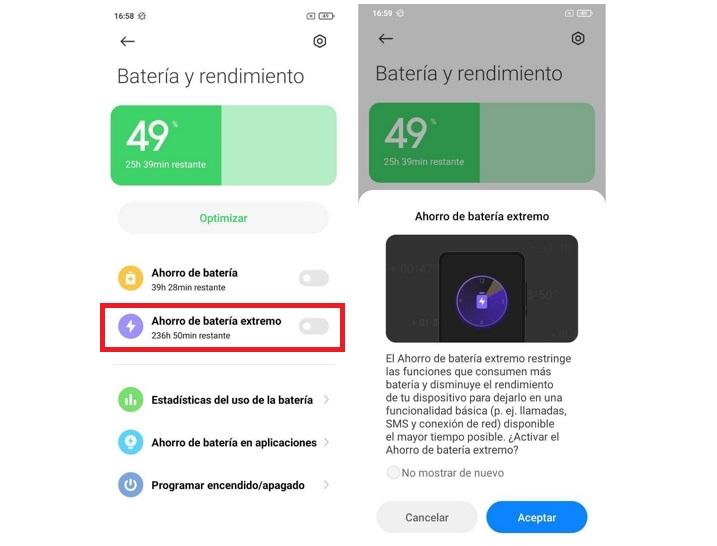
die magische Einrichtung
Beim Durchsuchen verschiedener Foren, in denen Benutzer ihre Beschwerden teilen, gibt es mehrere, die eine Reihe von Konfigurationen entdeckt haben, die die Autonomie von Xiaomi-, Redmi- oder POCO-Telefonen mit der chinesischen Anpassungsebene zu verdoppeln scheinen.
- Der erste Schritt besteht darin, den Akku zu 100 % aufzuladen.
- Gehen Sie dann zu Datenschutzeinstellungen > Sonderberechtigungen > Akkuoptimierung > wählen Sie alles aus, was auf dem Bildschirm im Status „Optimieren“ angezeigt wird.
- Greifen Sie auf den Systemreiniger zu und bereinigen Sie alle Dateien.
- Starten Sie zuletzt das Telefon neu. Wir wollen es nicht zurücksetzen, starten Sie es einfach über die Reset-Taste neu.
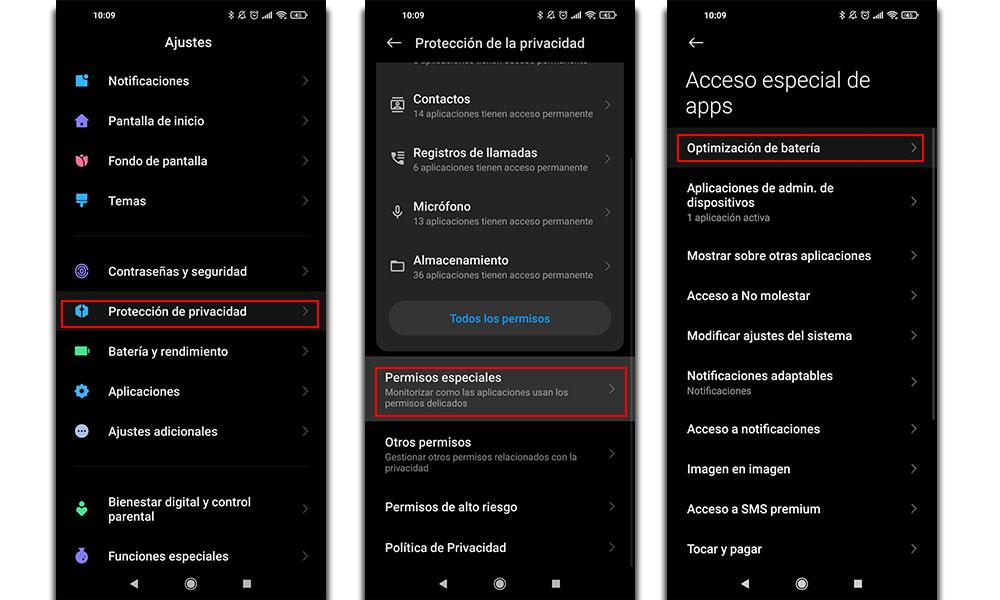
Umgebungsanzeige ausschalten
Wenn Ihr Smartphone über einen AMOLED-Bildschirm verfügt, finden Sie unter den Funktionen der chinesischen Anpassungsebene die Einstellung für die Umgebungsanzeige, mit der Sie die Uhrzeit und andere Informationen auf dem Sperrbildschirm anzeigen können.
Anfänglich sollte der Verbrauch dieses Tools nicht zu hoch sein, aber Sie können versuchen, es zu deaktivieren, um die Autonomie des Mobiltelefons zu verbessern. Rufen Sie dazu die App Einstellungen auf, wählen Sie Bildschirm immer aktiv und deaktivieren Sie die Funktion Umgebungsbildschirm.
Systemanimationen reduzieren
Eine der großen Neuheiten von MIUI 12 war in seinem Abschnitt für Systemanimationen zu finden, die eleganter und attraktiver sind, aber gleichzeitig mehr Energie erfordern. Wenn sie aktiviert sind, entlädt sich der Akku schneller, daher ist es ratsam, sie zu deaktivieren.
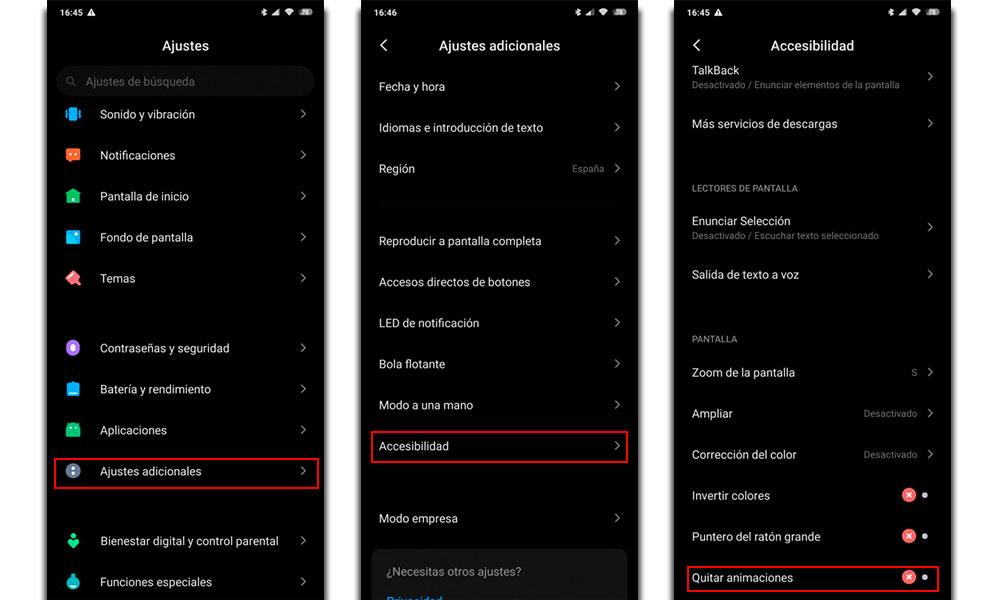
Greifen Sie dazu auf die native App zu, um das Telefon zu konfigurieren, gehen Sie zu Zusätzliche Einstellungen, wählen Sie die Eingabehilfenoptionen und suchen Sie die Option Animationen entfernen. Holen Sie sich auf diese Weise mehr Akku in ein Xiaomi-, Redmi- oder POCO-Handy.
Hintergrund-Apps
Dieser Rat gilt für alle Versionen von MIUI, nicht wie im vorherigen Fall, daher wird er Ihnen auch helfen Sparen Sie Batterie auf Xiaomi-Telefonen .
Viele Apps, die Sie täglich verwenden, werden beim Beenden nicht geschlossen, sondern funktionieren weiter, ohne dass Sie es merken. Um dies zu verhindern, müssen Sie die Einsparungen von der Sicherheitsanwendung Ihres Mobiltelefons anpassen.
Suchen Sie hier im Inneren das Batterie- und Leistungsmenü > geben Sie die Anwendungssparoptionen ein. Dann müssen Sie nacheinander diejenigen auswählen, die Sie nicht mehr im Hintergrund arbeiten lassen möchten, indem Sie die Option „ Beschränken Sie die Hintergrundaktivität '.
Finde heraus, was du am meisten ausgibst
Auch in dem Abschnitt, den wir gerade gesehen haben von MIU I Batterie . Es wird wichtig sein, dass wir sehen, was in unseren Smartphones mehr Energie verbraucht. Auf diese Weise können wir schnell feststellen, ob eine App mehr als nötig ausgibt, auch wenn wir sie nicht verwenden.
Obwohl wir mit dem vorherigen Trick bereits verhindert haben, dass es im Hintergrund weiterhin Energie verbraucht. Damit Sie es sehen und entscheiden können, ob Sie diese App behalten oder löschen möchten, müssen Sie in jedem Fall zu Einstellungen> Akku und Leistung> gehen Statistiken zur Nutzung .
Wunderschöne, aber anspruchsvolle Superwallpaper
Eine der großen Neuheiten, die MIUI 12 mit sich brachte, waren diese dynamischen SuperWallpapers, die mit bestimmten Xiaomi-Handys kompatibel sind. Wie alle animierten Hintergrundbilder, die auf jedem Handy installiert sind, verbrauchen sie viel mehr Akku als ein statisches Hintergrundbild, daher empfehlen wir Ihnen, Ihr Leben ohne sie fortzusetzen.
Wenn Sie nicht wissen, wie Sie diese Einstellung auf Ihrem Xiaomi-, Redmi- oder POCO-Telefon ändern können, gehen Sie einfach zur Systemeinstellungen-App > Hintergrundbild.
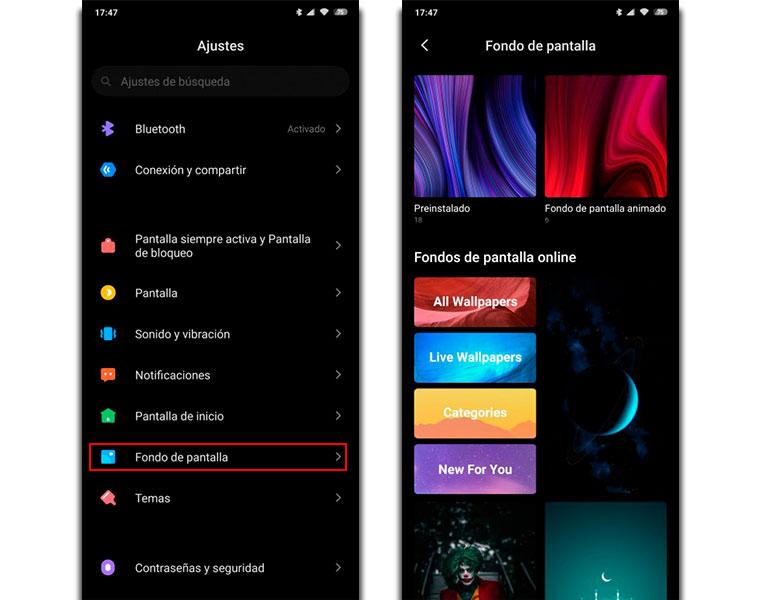
Nutzen Sie den Dunkelmodus
Der Dunkelmodus von Xiaomi ist nicht exklusiv für MIUI, aber es stimmt, dass die Anpassungsebene des chinesischen Unternehmens seine Leistung verbessert hat. Wenn Sie es verwenden, können Sie jeden Tag ein paar Stunden Batterie sparen, und Sie können es so programmieren, dass es aktiviert wird, wann Sie möchten, nicht nur nachts.
Sie können es über die mobilen Bildschirmoptionen in der Einstellungs-App konfigurieren. Wenn Sie hier drinnen auf Helligkeitsstufe tippen, werden Sie finden Tagesmodus .
Daher ist dieses Tool für die Regulierung der Intensität zuständig, auch wenn wir die automatische Helligkeit deaktiviert haben.
Stellen Sie die Aktualisierungsrate ein
Abhängig von unserem Terminal stellen wir möglicherweise fest, dass wir uns für eine Änderung entscheiden können, je nachdem, was wir mit dem Telefon tun. die Bildwiederholfrequenz . Wenn Sie es jedoch nicht wussten, haben wir die Möglichkeit, einen Standard zu wählen, um die Autonomie des Smartphones zu verbessern.
Dazu müssen wir zu Einstellungen> Bildschirm> Bildwiederholfrequenz gehen. Hier können wir einen niedrigeren wählen, um Akku auf Xiaomi zu sparen.
Die Auswirkungen von Benachrichtigungen
Egal wie schön oder attraktiv, die MIUI-Benachrichtigungseffekte werden viel mehr Energie verbrauchen, als wir denken. Grundsätzlich, weil dieser Effekt das Telefonpanel jedes Mal einschaltet, wenn eine Warnung oder Nachricht auf dem Smartphone eintrifft. Wir empfehlen Ihnen daher, den Test zu machen und diese Einstellung für eine Weile zu deaktivieren: Einstellungen> Bildschirm sperren> deaktivieren Sie die Funktion Benachrichtigungseffekt .
Das Thema wechseln
Dazu müssen wir nur die Themen-App unseres Xiaomi-Handys aufrufen und nach dem Namen der Themen suchen, die Sie bekannt machen werden. Indem wir sie herunterladen und installieren, werden wir beginnen, von ihren Vorteilen zu profitieren, und wir können überprüfen, ob wir bei gleicher oder ähnlicher Verwendung etwas mehr Autonomie erhalten.
- Minimal flach und schwarz
Die Schönheit der Themen, die wir finden, ist eine der besten Ikonen, die wir im gesamten Repertoire sehen werden. EIN Thema, das den Startbildschirm und den Sperrbildschirm an Schwarz anpasst um die beste Batterieoptimierung zu erreichen. Zusammen mit dieser Änderung erfährt das Schnellzugriffsfeld nicht zu viele Änderungen über die Farbe hinaus, aber wo wir den großen Unterschied haben, sind die Symbole.
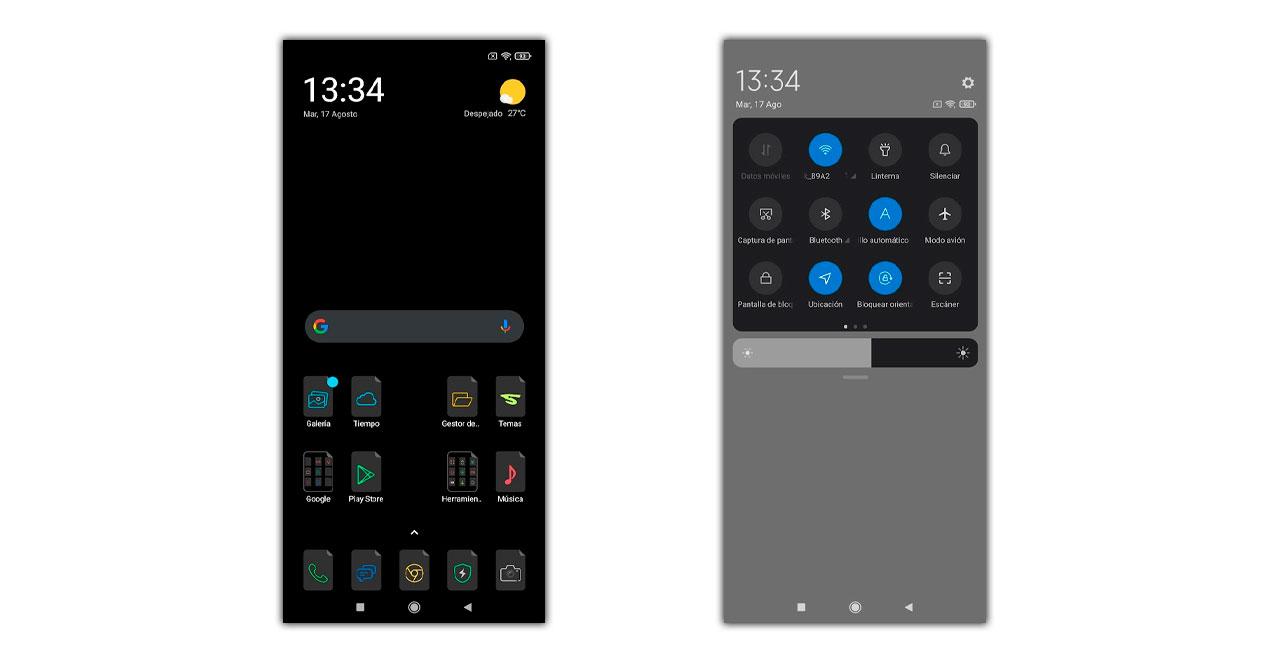
Dem Entwickler ist es gelungen, sie mit einem bewundernswerten Ergebnis an eine endlose Anzahl von Apps anzupassen, und wir nutzen es, um in prominenter Weise von Batterieeinsparungen zu profitieren. Sogar die Ordner sind an das Thema angepasst, um unser Ziel zu erreichen, keine Batterie zu verschwenden.
- Schwarz Smart 5
Ein weiteres Thema, das sich auf eine bessere Optimierung des Smartphone-Akkus konzentriert, ist Black Smart 5, das vom Design der mobilen Gamer von Xiaomi inspiriert ist. Ein Thema, das Schwarz und Grün große Bedeutung beimisst, mit vielen Symbolen, die sich an das Thema anpassen, und einigen, die dies nicht tun, aber vor allem reinem Schwarz Vorrang geben das geht nicht mit Halbtönen. Wir werden nur Variationen in der Schnellzugriffsleiste finden, die sowohl für das erneuerte Kontrollzentrum als auch für das klassische verfügbar sind.
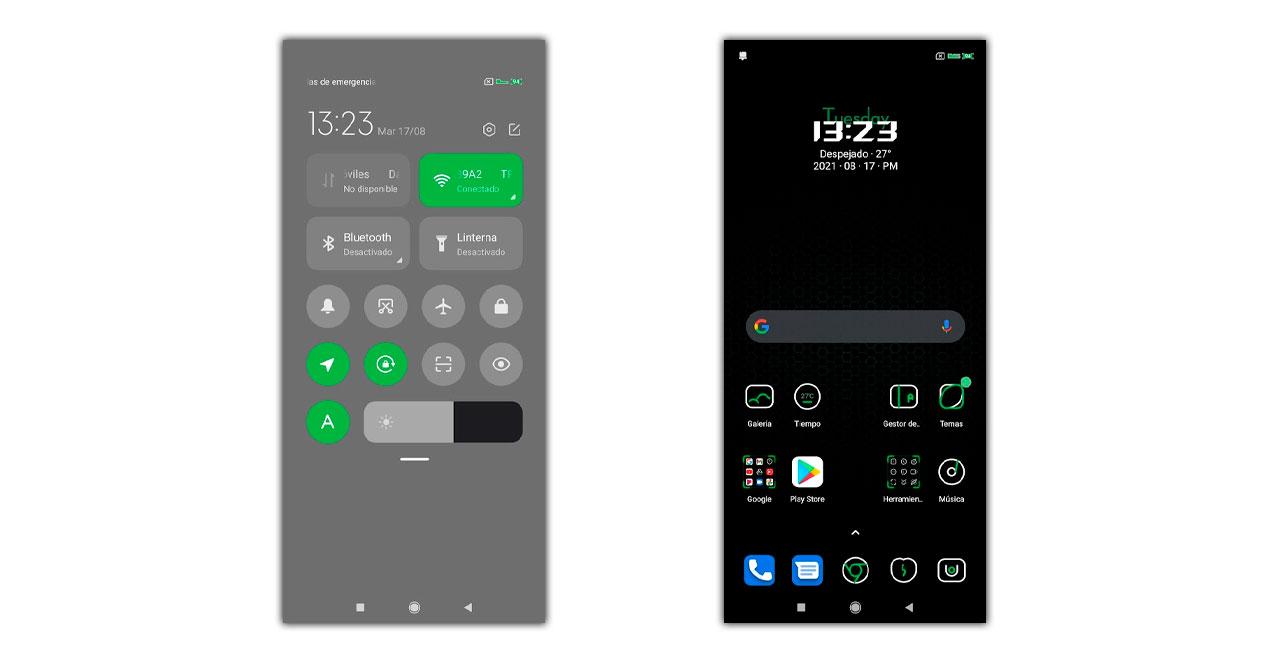
- Sanfte Nacht
Für diejenigen, die ein differenzierendes Thema suchen, das uns gleichzeitig den Vorteil bietet, kaum Batterie zu verbrauchen, ist Soft Night die Option. Es ist eines der am besten bewerteten Themen in der gesamten App und ermöglicht es uns, ein völlig neues Handy zu genießen, indem wir es einfach installieren. Vom Sperrbildschirm zum Startbildschirm unseres Mobiltelefons ändern sie sich.
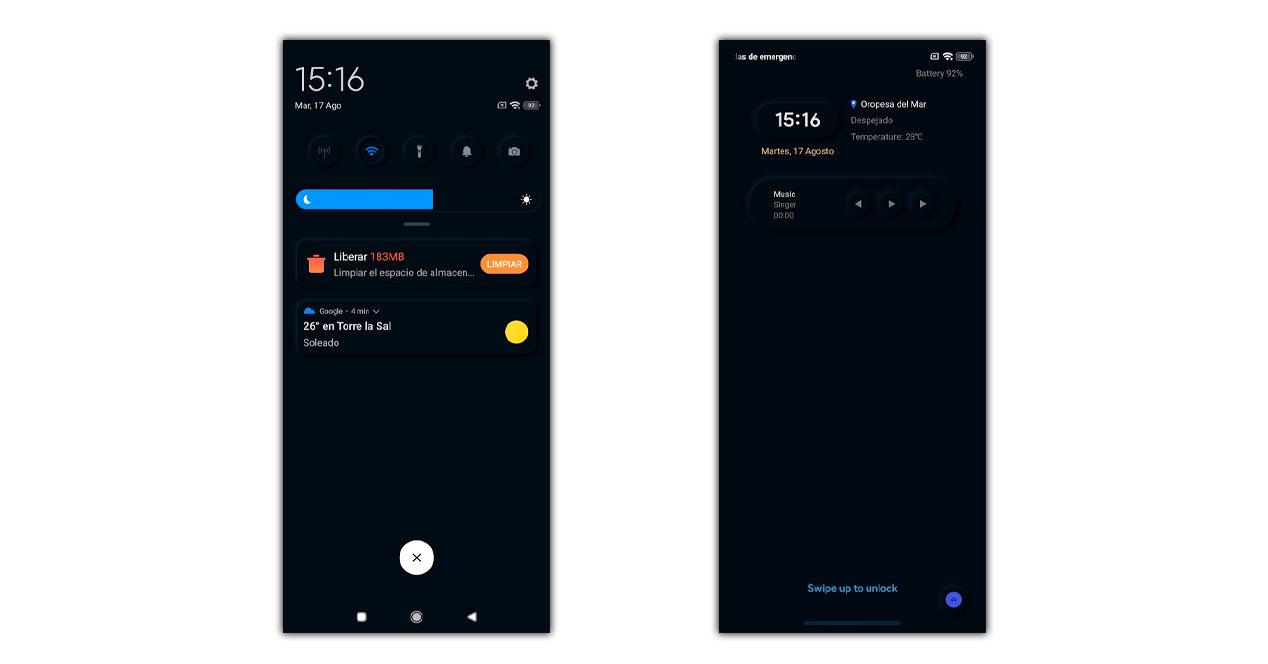
Ein weiteres Detail, das es ändert und das nur wenige Themen ausführen, ist die Anpassung von Benachrichtigungen, sodass wir einen Stil sehen können, der nichts mit dem zu tun hat, was MIUI uns standardmäßig anzeigt. Das einzige aber ist, dass wir eine Anzeige ansehen müssen, um sie kostenlos zu bekommen. Dieses Thema wird als Premium identifiziert, obwohl Xiaomi es uns ermöglicht, es zu erhalten, nachdem wir eine Anzeige einige Sekunden lang angesehen haben, was es wert ist, es immer in unseren verfügbaren Themen gespeichert zu haben.
- schwarze rote Beule
Für diejenigen, die einen viel bahnbrechenderen Stil mögen, ist dieses Thema, bei dem die Farbe Rot an Bedeutung gewinnt, ideal, das sich auch an gebogene mobile Bildschirme anpasst. Neben Rot zeigt uns die schwarze Farbe das gewünschte Schwarz, das es uns ermöglicht, Erweitern Sie den Akku unseres Handys . Ein Thema, das es geschafft hat, praktisch alle Symbole zu entwickeln, die wir brauchen werden, damit der visuelle Aspekt sehr homogen ist.
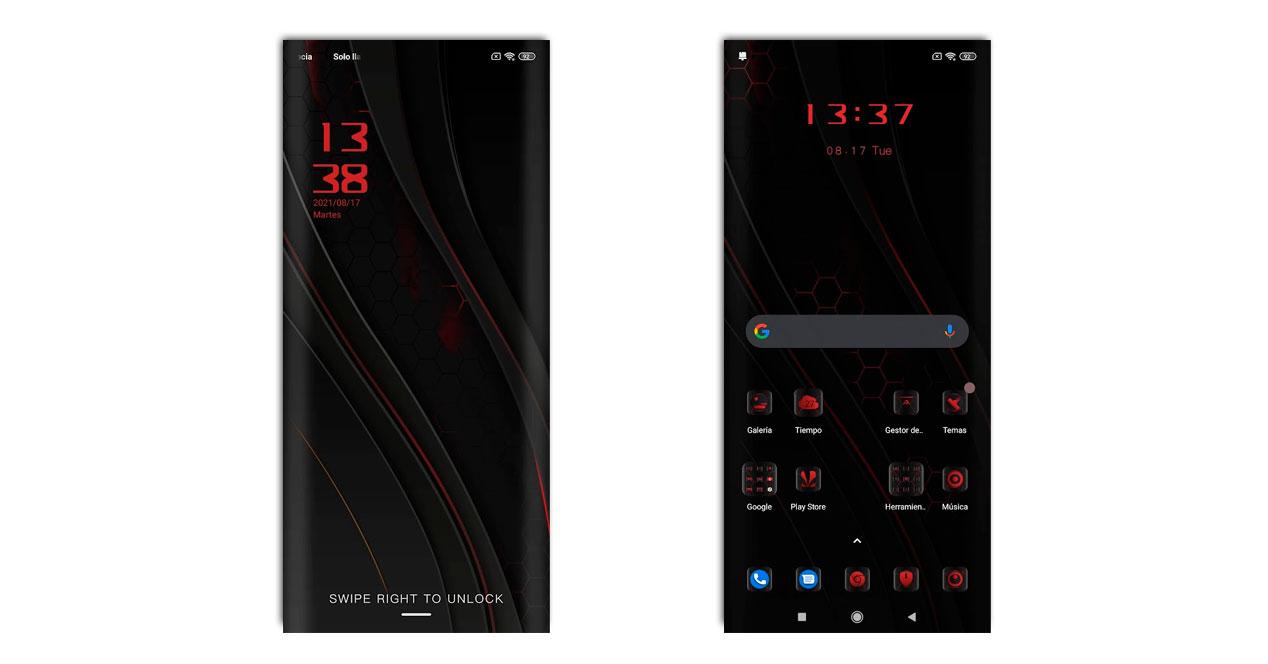
- Stadtblick
Zu guter Letzt sind wir auf ein Thema gestoßen, bei dem Schwarz mit Grautönen gemischt wird, die auch weniger Strom für die Anzeige benötigen. Dabei ändert sich das Design vor allem bei den Icons, wobei Formen von anderen Xiaomi-Designs inspiriert sind und nicht neu gestaltete Icons problemlos angepasst werden können. Sowohl die Anwendungsschublade als auch die Taskleiste oder der Sperrbildschirm bieten uns einen ähnlichen Stil.
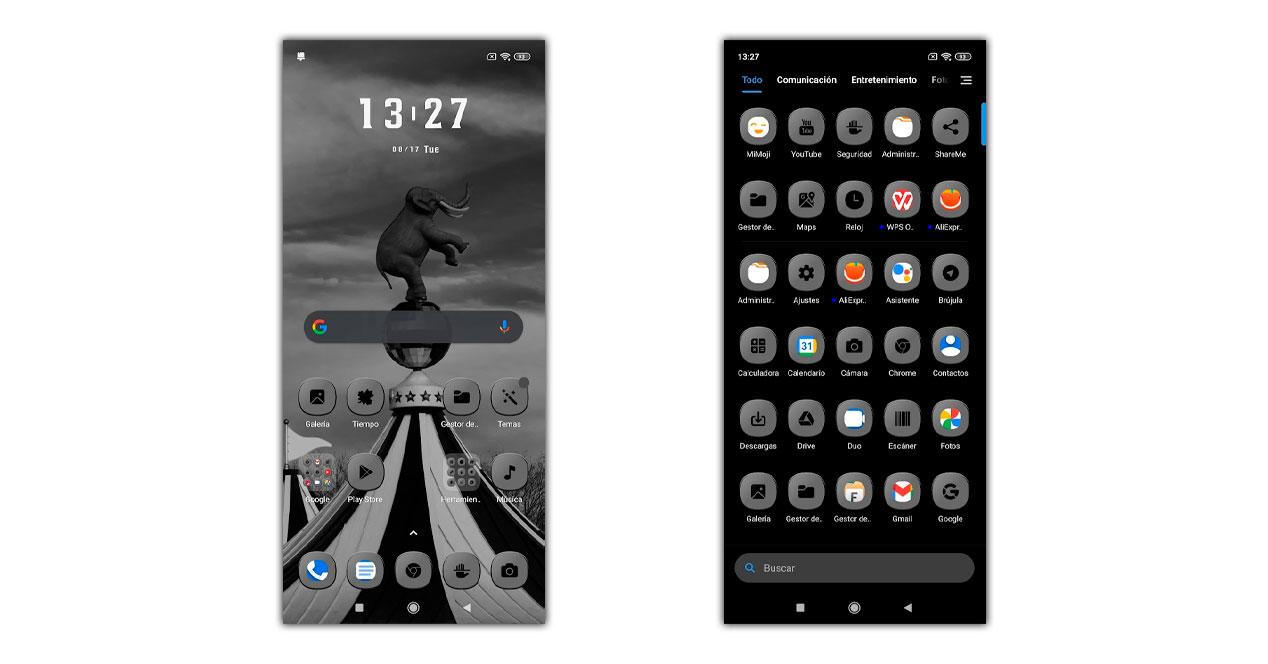
Akku sparen bei Samsung
Akku sparen und so lange wie möglich vom Ladegerät weg sein, ist das Ziel aller. Mobiltelefone haben es geschafft, die Autonomie stark zu debuggen, sodass sie je nach Mobiltelefon bis zu zwei oder drei Tage verbringen können, ohne in die Nähe des Steckers gehen zu müssen. Samsung hat viel in seine Entwicklung gesteckt Verbesserung der Autonomie seiner mobilen Batterien.
Adaptive Batterie aktivieren
Das Beste ist in erster Linie um das System die Arbeit für uns erledigen zu lassen. Dank KI kann unser Handy aus unseren Nutzungsroutinen lernen und entsprechend handeln, um Energie zu sparen. Das bedeutet beides CPU Nutzung und Hintergrund-Apps werden gesteuert, wenn Adaptive Power Saving aktiviert ist. Dazu müssen wir zu Einstellungen / Akku / Leistungsmodus gehen. Wir müssen nur auf die Schaltfläche unten klicken, um diesen Modus zu aktivieren.
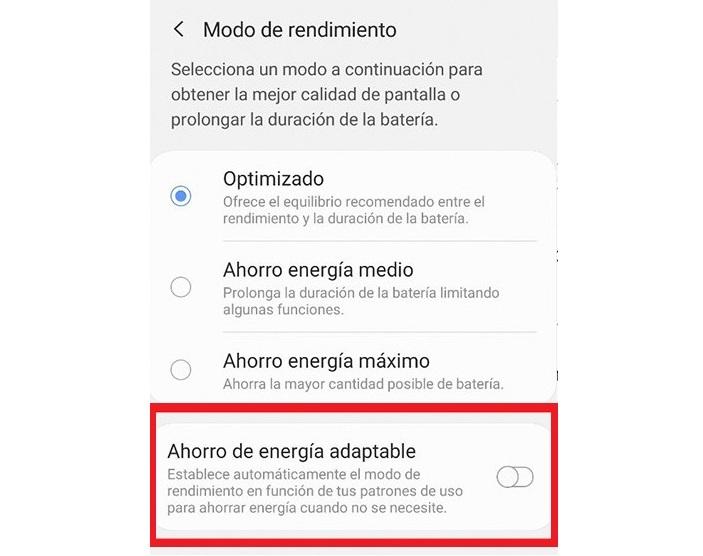
Leistungsmodus
Es ist eines der besten Optionen zum Verwalten der Batterie . Auf diese Weise können wir je nach Bedarf auswählen, was wir priorisieren möchten, da es nicht dasselbe ist, das Handy die meiste Zeit zum Spielen, zum Surfen im Internet oder für eine moderate Kombination aus beidem zu verwenden. Innerhalb der Akkuoptionen können wir zwischen drei Leistungsoptionen wählen.
- Optimiert – Bietet ein Gleichgewicht zwischen Akku und Leistung
- Mittlere Energieeinsparung : verlängert die Lebensdauer durch Einschränkung einiger Systemfunktionen
- Maximale Energieeinsparung – Spart so viel Strom wie möglich.
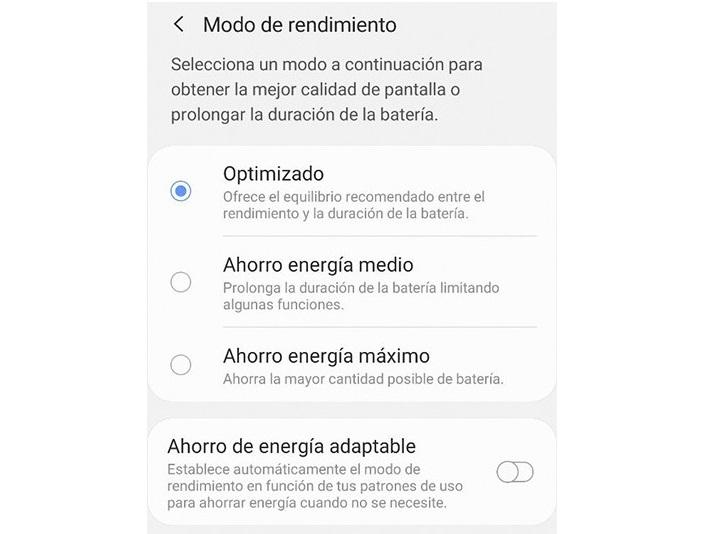
Batterie optimieren
Zuvor mussten Sie eine Drittanbieter-App installieren um einen schnellen Batterieoptimierer durchzuführen. Samsung integriert diese Option bereits in seine Handys. Es ist eine schnelle Einstellung, die Anwendungen im Hintergrund schließt und die automatisch einmal am Tag ausgeführt werden kann, ohne dass wir sie eingeben müssen, um sie zu aktivieren. Im selben Abschnitt mit den Batterieeinstellungen sehen wir die Option „Optimieren“. Sobald das Telefon gedrückt wird, führt es eine Analyse durch, um zu versuchen, den übermäßigen Energieverbrauch zu beheben, den wir haben könnten.
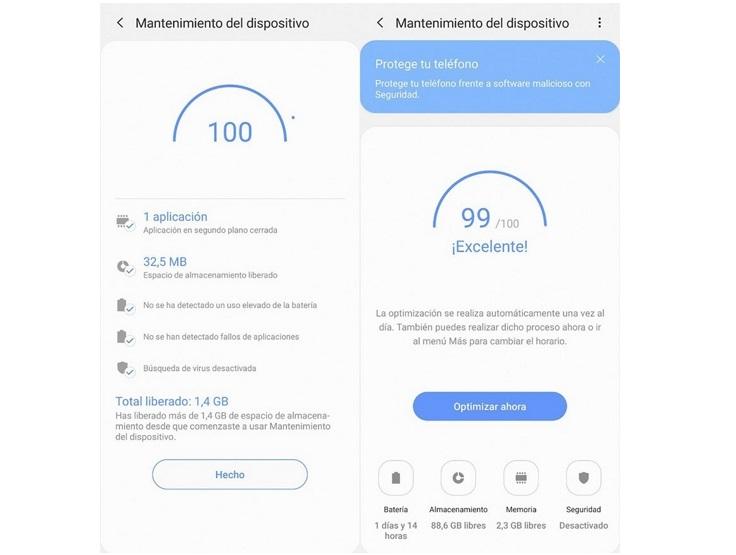
Schnelle Spareinstellung
Es ist ein Schnellzugriffsmenü, um Batterie zu sparen, auf das wir über die Benachrichtigungsleiste zugreifen können. Aus diesem Zugriff können wir Daten im Hintergrund einschränken, so dass Anwendungen können Wi-Fi nicht verwenden und andere Verbindungen, deaktivieren Sie Always On Display, begrenzen Sie die CPU-Geschwindigkeit auf 70 % ihrer Leistung oder ändern Sie die Helligkeit. Wenn wir diese Einstellungen ändern, wird uns eine Schätzung mit der neuen verbleibenden Akkulaufzeit angezeigt.
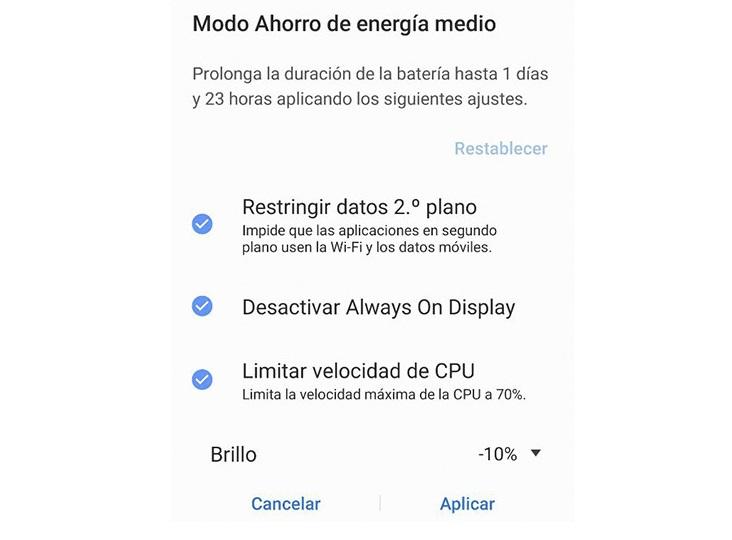
Schneiden Sie einige Benachrichtigungen aus
Nicht alle auf unserem Handy installierten Apps sind gleich wichtig. Sie kämpfen jedoch alle darum, uns kontinuierliche Benachrichtigungen zu senden, die oft irrelevant sind. Wir werden in der Lage sein, den Akku zu klemmen, den diese Anwendungen verbrauchen, der unseren Bildschirm beleuchtet und das Handy ständig vibrieren und klingeln lässt der daraus resultierende Energieverbrauch.
Wir können dies über Einstellungen / Benachrichtigungen tun. Sobald wir drinnen sind, können wir die Apps deaktivieren, von denen wir keine Informationen in Form von Benachrichtigungen erhalten müssen, mit denen wir sein werden Energie sparen können.
Deaktivieren Sie erweiterte Funktionen
Die erweiterten Funktionen unseres Samsung-Handys sollen den Komfort erhöhen und einige Aktionen automatisch ausführen. Aber es besteht kein Zweifel, dass sie mehr Energie verbrauchen Wenn unser Ziel also maximale Einsparungen sind, müssen Sie sie auch deaktivieren. Dazu müssen wir zum Einstellungsmenü gehen und zu „Erweiterte Funktionen“ gehen.
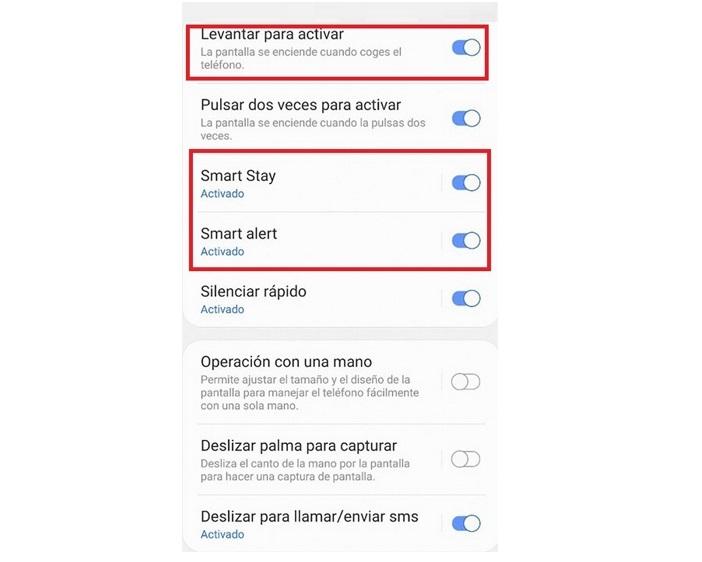
Sobald wir drinnen sind, müssen wir alle Optionen deaktivieren Lassen Sie den Bildschirm kontinuierlich einschalten oder lassen Sie das Terminal vibrieren, nachdem Sie es in die Hand genommen haben. Das heißt, wir deaktivieren: Zum Aktivieren erhöhen, Smart Stay und Smart Alert.
Hintergrunddaten deaktivieren
Auf die gleiche Weise, wie wir das Senden von Benachrichtigungen für einige Anwendungen deaktiviert haben, ein ausgezeichneter Trick, um Batterie zu sparen soll verhindern, dass einige das Datennetz im Hintergrund nutzen, was den Energieverbrauch stark erhöht. Innerhalb der „Datennutzung“-Einstellungen können wir diejenigen sehen, die die meisten Kosten verursachen, und sie deaktivieren. Auf die gleiche Weise können wir die Apps deaktivieren, die wir am wenigsten verwenden, um Energie zu sparen.
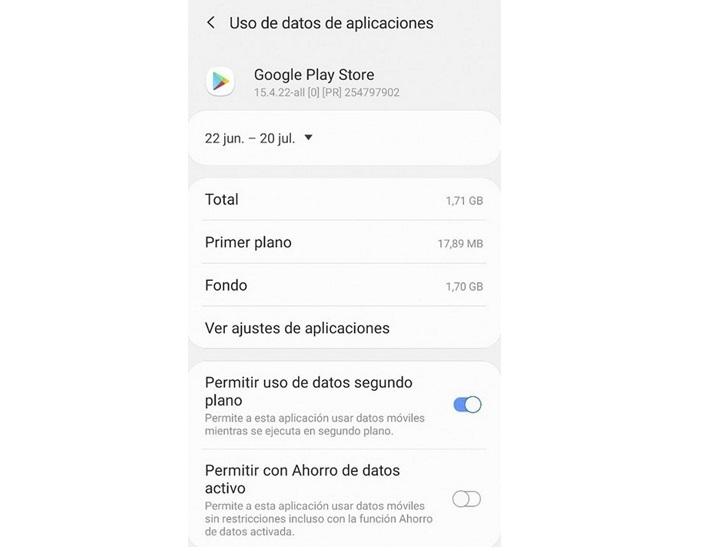
Wir müssen lediglich die Anwendungen auswählen und die Option „Datennutzung im Hintergrund zulassen“ deaktivieren. Es wird empfohlen, dies nur mit nicht wesentlichen Apps zu tun, dh wir sind möglicherweise nicht daran interessiert, dies zu tun WhatsApp, aber mit diesem Spiel oder dieser Anwendung muss es nicht sein Daten im Hintergrund ausgeben und Energie verbrauchen.
Aktivieren Sie den Dunkelmodus
Der beliebte Dark Mode färbt die Menüs von Millionen von Benutzern auf der ganzen Welt schwarz. Samsung hat es in seiner ersten Version von aktiviert Eine Benutzeroberfläche, sodass es für eine Vielzahl von Modellen verfügbar ist, einschließlich der Mittelklasse- und Einstiegsmodelle. Die Aktivierung ist extrem einfach, da die Option in der gefunden wird Einstellungen/Bildschirmmenü. Sobald wir drinnen sind, müssen wir nur noch Aktivieren Sie die Schaltfläche auf der rechten Seite so dass der Dunkle Modus im gesamten System sichtbar ist.
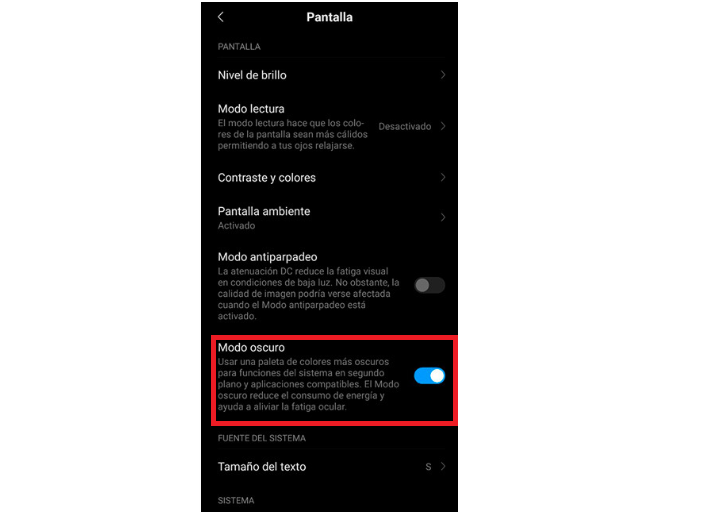
invertiere die Farben
Es ist ein alternativer Trick zum Dark Mode, der auf älteren Telefonen sinnvoll ist, die ihn noch nicht als Option haben. Farben umkehren ist eine Option, die sich in den Einstellungen für Barrierefreiheit befindet, und das ist zunächst für Menschen mit Sehproblemen gedacht, aber das hilft, Batterie zu sparen. Um den Modus zum Invertieren von Farben auf unserem Samsung-Handy zu aktivieren, müssen wir in die Einstellungen gehen und schieben, bis wir den Abschnitt namens Barrierefreiheit finden. Sobald wir drinnen sind, berühren wir "Zugänglichkeit verbessern" und schließlich wählen wir die Option „Farbumkehrung“.
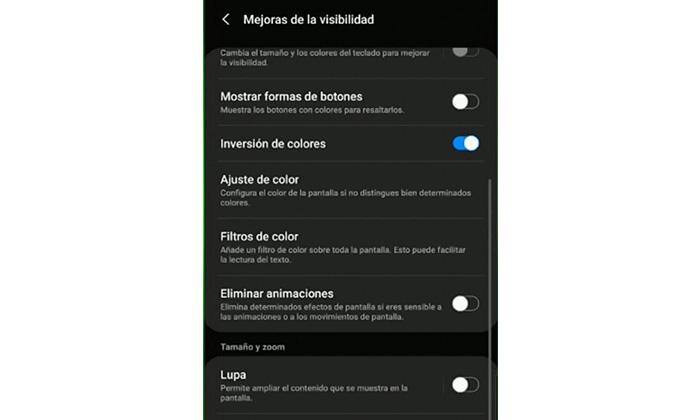
Automatische Helligkeit aus
Obwohl sein Ziel darin besteht, für jede Umgebungssituation die richtige Lichtmenge auf dem Bildschirm bereitzustellen, "Automatische Helligkeit" ist eine der Optionen, die am meisten Batterie verbraucht , da es normalerweise auf eine ziemlich hohe und unnötige Helligkeitsstufe optimiert wird. Erhöhen Sie die Helligkeit, wenn Sie lange Texte lesen, Fotos zeigen oder bei schlechten Lichtverhältnissen. Um es zu deaktivieren, müssen wir zu Einstellungen / Anzeige gehen und die Option deaktivieren. Wir können dies auch über das Schnelloptionsmenü in der Taskleiste tun.
Schalten Sie Graustufen ein
Wir stimmen zu, dass es eine ziemlich extreme Methode ist, da unser gesamtes Handy wird zu Schwarz-Weiß-Tönen . Dies bedeutet, dass Fotos, einschließlich derer in sozialen Medien, alle Farbe verlieren. Es kann jedoch eine Methode sein, die uns davor bewahrt, unser Samsung-Handy auszuschalten, bis wir ein Ladegerät erreichen können. Um es zu aktivieren, müssen wir zu den Barrierefreiheitsoptionen zurückkehren und auf „Graustufen aktivieren“ tippen.
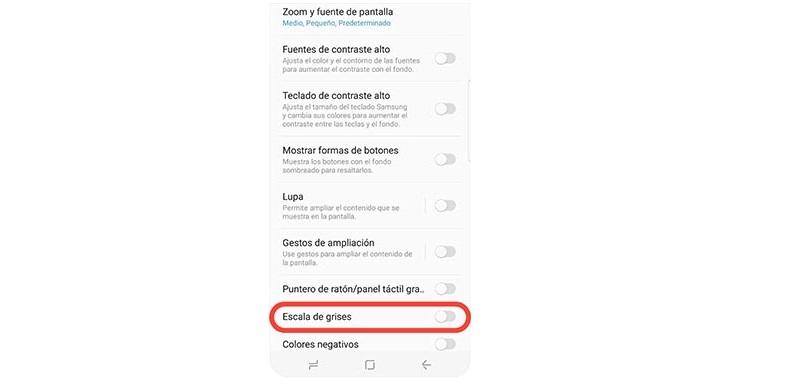
Kontrollieren Sie den Lebenszyklus
Durch die Kontrolle des Lebenszyklus unserer Batterie wird sie mit der Zeit länger halten, da eine schlechte Ladung ihre Lebensdauer blitzschnell verkürzt. Samsung selbst empfiehlt es als Methode, um Akku zu sparen und immer eine gute Leistung zu haben. Der Trick ist nicht warten, bis sich der mobile Akku vollständig entladen hat . Jedes Mal, wenn die Batterie eines Terminals zu 0 % leer ist, durchläuft es einen „Lebenszyklus“ (Batterien haben eine begrenzte Anzahl von Lebenszyklen), daher müssen wir verhindern, dass es vollständig entladen wird. Das Ideal ist, es aufzuladen, wenn es zwischen 15% und 30% Batterie ist.
Deaktivieren Sie die automatische Synchronisierung
Die automatische Synchronisierung ist eine sehr nützliche Funktion, damit alle unsere Konten immer auf dem neuesten Stand und mit den gleichen Informationen auf dem Handy sind wie auf jedem anderen Gerät. Es ist jedoch für viele Benutzer nicht relevant, so it kann deaktiviert werden, um Energie zu sparen. Wenn Sie es ausschalten, wird die Datennutzung reduziert, was möglicherweise die Batterielebensdauer erheblich verlängert. Wir können die Funktion über „Einstellungen“ deaktivieren, indem wir „Cloud und Konten“ und tippen Sie auf „Konten“. Dann müssen wir nur noch auf das Optionssymbol oben rechts auf dem Bildschirm klicken und auf „Automatische Synchronisierung deaktivieren“ klicken.
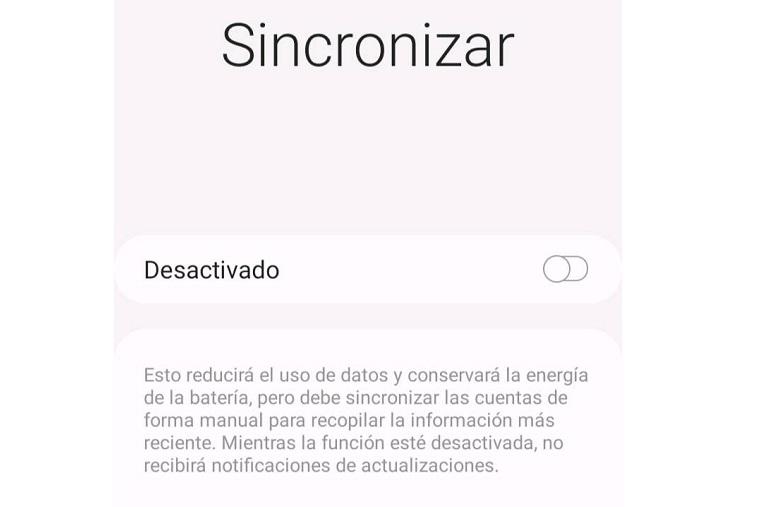
Verbindungen, die Sie nicht benötigen
Dies müssen wir manuell tun, da unser Mobiltelefon nicht weiß, wann wir sie benötigen oder nicht. Allerdings mit Verbindungen wie z GPS, Bluetooth oder NFC aktiviert, wenn sie nicht benötigt werden, verbraucht viel Energie. Es ist etwas mühsam zu wissen, wann sie aktiviert werden, ohne dass dies erforderlich ist, aber wenn wir uns daran gewöhnen, sie zu steuern, werden wir zweifellos viel Batterie sparen.
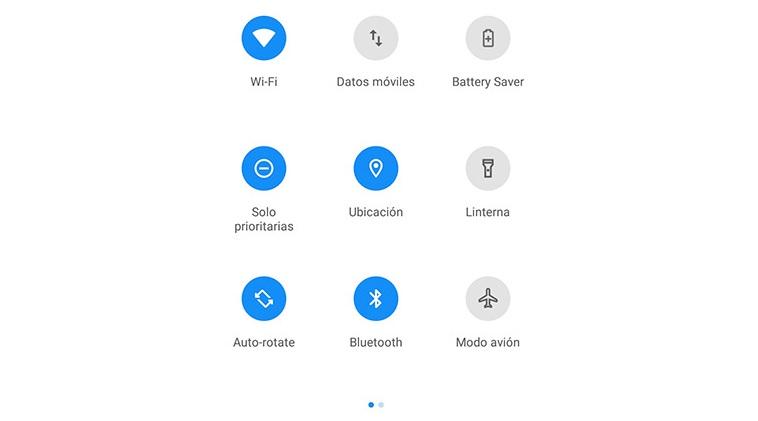
Halten Sie Ihr Telefon auf dem neuesten Stand
Es ist ein Fehler, Updates ausstehend zu lassen. Wenn unser Ziel ist um die beste Batterieleistung zu erreichen , konzentrieren sich viele der kontinuierlichen Updates, die Samsung auf den Markt bringt, auf die Verbesserung der Akkuleistung, dh des Energiemanagements des Geräts. Daher müssen wir das Update durchführen, wenn das Terminal uns darüber informiert. Wir können auch überprüfen, ob wir einen ausstehenden Patch von Einstellungen / Systemaktualisierungen haben.
Akku sparen bei OPPO
Der positivste Teil ist, dass innerhalb der Anpassungsebene der Telefone der chinesischen Firma coloros , haben wir verschiedene Tools, die uns helfen, die Akkulaufzeit des Mobilgeräts etwas zu verlängern. Damit wir am Ende nicht den ganzen Tag damit verbringen müssen zu prüfen, ob wir den nötigen Akku haben, um zu telefonieren, Musik zu hören oder ähnliches.
Spielen Sie mit Ihrem Drum-Panel
Innerhalb des ColorOS-Batteriepanels selbst finden wir eine Reihe von Vorteilen oder Einstellungen, die wir nach unseren Wünschen ändern können. Auf diese Weise können wir es an unsere Bedürfnisse anpassen, mit dem Ziel, dass der Energieverbrauch des Smartphones immer am besten ist. Wenn Sie jedoch nicht wissen, wo es sich befindet, müssen Sie die folgenden Schritte ausführen:
- Greifen Sie auf Ihre Einstellungen zu.
- Klicken Sie auf Batterie .
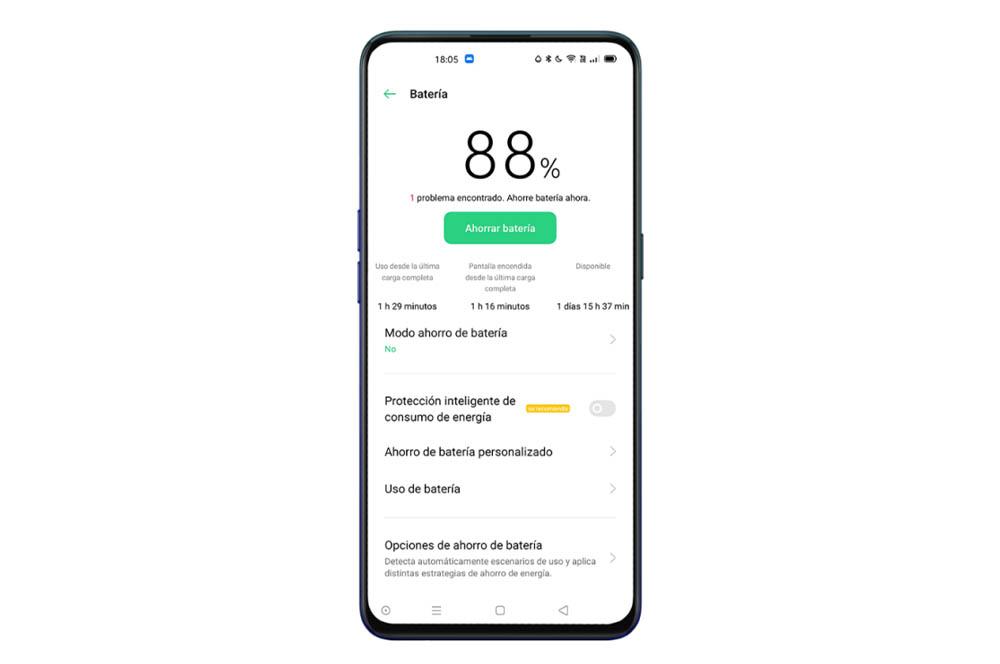
Sobald wir diesen Punkt erreicht haben, müssen wir uns jede der Konfigurationen oder Einstellungen ansehen, die uns zur Verfügung stehen. Wir beginnen mit dem klassischen Sparmodus, in dem wir den Energieverbrauch reduzieren können. Obwohl es nicht das Auffälligste sein wird, da der wichtige und charakteristische Punkt, den wir in dieser Schicht finden, der ist Superspar-Modus .
Wenn wir diesen Modus aktivieren, wird das System die Verwendung von bis zu sechs Anwendungen einschränken, die auf dem Startbildschirm angezeigt werden, sowie die Kommunikation. Kurz gesagt, mit dieser Funktion und gem OPPO Berichten zufolge können wir es bis zu 90 Minuten länger halten, wenn wir 5% Energie haben. Darüber hinaus können wir eine personalisierte Energieeinsparung erhalten, wenn wir auf die Option klicken, die wir im vorherigen Bild sehen können.
Und wenn Sie Energie sparen möchten, empfehlen wir nicht, den Hochleistungsmodus zu aktivieren, da er die maximal verfügbare Verarbeitungskapazität des Telefons zur Verfügung stellt und somit den Verbrauch erhöht.
Schalten Sie die Seitenleiste aus
Es ist klar, dass die Einbeziehung der berühmten ColorOS Smart Sidebar für alle Benutzer gut ist. Zumal es sich um einen personalisierten Zugriff handelt, der es uns ermöglicht, endlose Aktionen durchzuführen, da er nicht nur auf einem direkten Zugriff für unsere Lieblingsanwendungen basiert.
Allerdings hat jedes Tool seinen Preis, und das lässt den Verbrauch des Smartphones steigen. Die intelligente Seitenleiste wird immer ein Plus sein, was auch immer Sie damit machen können. Von den klassischen Shortcuts bis hin zu vordefinierten Aktionen und der Möglichkeit, schwebende Anwendungen zu verwenden.
Wenn Sie jedoch Strom sparen müssen, sollten Sie überdenken, ob Sie dieses ColorOS-Softwaretool wirklich so oft verwenden oder nicht. Falls Sie diese Funktion deaktivieren und prüfen möchten, ob der Batterieverbrauch davon profitiert, können Sie dies jederzeit tun, indem Sie diese Reihe von Schritten befolgen Ihr OPPO-Handy :
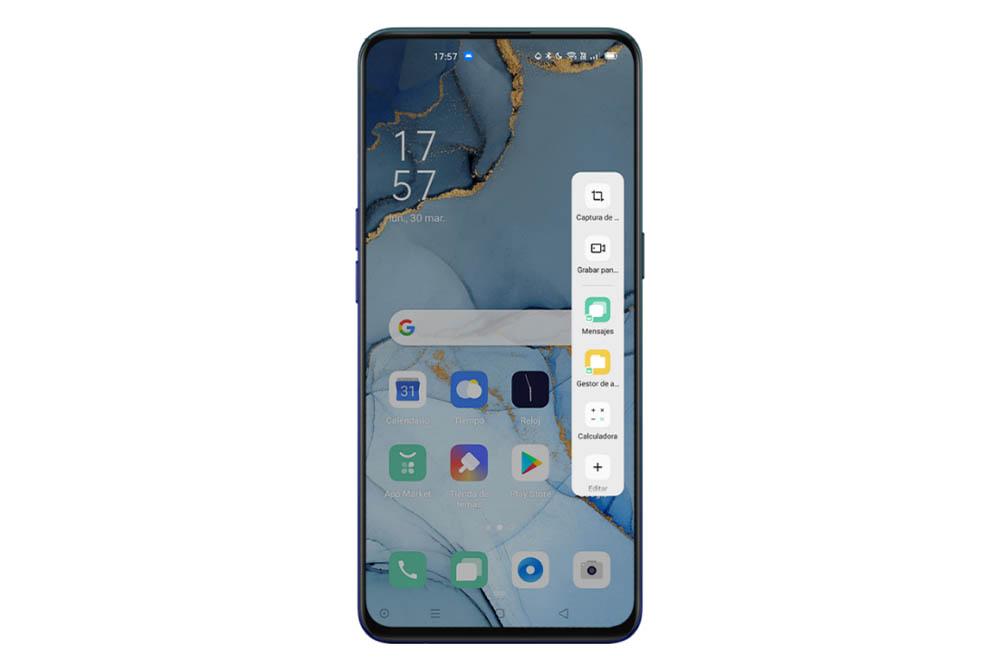
- Gehen Sie in die Einstellungen.
- Greifen Sie auf den Abschnitt Praktische Tools zu.
- Klicken Sie auf Smart-Sidebar und deaktivieren Sie den Schalter, der in diesem Menü erscheint.
Konfigurieren Sie Ihren visuellen Komfort
Wir finden nicht nur Werkzeuge, um Sparen Sie Batterie auf OPPO-Handys , oder die einfache Tatsache, die Funktionen zu deaktivieren, die so viel Energie verbrauchen, einschließlich der Schicht der chinesischen Firma, aber es gibt auch andere Funktionen, die wir in unserem Telefon möglicherweise nicht kennen.
Einer dieser Fälle ist die Eigenschaft chinesischer Handys, die dafür verantwortlich ist, unser Sehvermögen zu schützen. Insbesondere in ColorOS finden wir diese Funktion als Visueller Komfort . Damit werden wir in gewisser Weise die Farben und die Helligkeit des Touchpanels des Smartphones anpassen, da dies eines der Elemente ist, die die meiste Energie eines Mobiltelefons verbrauchen. Und damit erreichen wir das Ziel, mehr Autonomie in einem OPPO-Handy zu erlangen.
Wenn Sie das Licht und die Temperatur des Touchscreens Ihres Telefons reduzieren möchten, müssen Sie die folgenden Schritte ausführen:
- Greifen Sie auf die Einstellungen zu.
- Klicken Sie auf den Abschnitt Bildschirm und Helligkeit.
- Aktivieren Sie die Option Visueller Komfort (Augenschutz).
Wenn es aktiviert ist, kompensiert es auch die Belastung durch die Verwendung des Geräts in Umgebungen mit wenig Licht und geringer Bildschirmhelligkeit. Daher kann dies machen der Verbrauch des Bildschirms weniger während des Gebrauchs.
Verwenden Sie Ihren Manager
Eine weitere der Stärken zu Batterie sparen in OPPO-Handys ist der Telefonmanager, auch bekannt als Telefonmanager . Damit haben wir verschiedene Maßnahmen, um die Fließfähigkeit unseres Telefons zu verbessern, sowie die Möglichkeit zu wissen, ob sich im Telefon ein Virus befindet, der einen massiven Energieverbrauch unseres Smartphones beeinträchtigt.
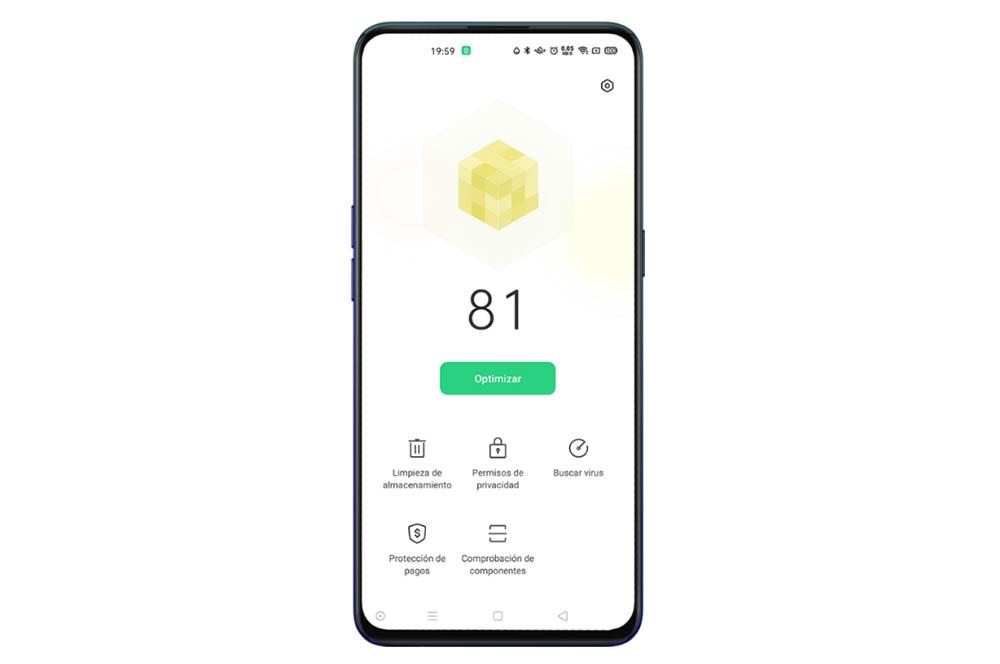
Darüber hinaus haben wir auch eine Analyse- und Optimierungsoption für das Smartphone, um nicht nur die Leistung zu verbessern, sondern auch die Autonomie des Endgeräts zu erhöhen. Wenn wir auf Optimieren klicken, finden wir diese Optionen: Verbessern, Speichern, Sicherheit Schutz und Systemoptimierung. Diejenigen, die uns interessieren, werden sowohl die Speicherung als auch die Verbesserung und Optimierung des Systems sein.
Danach springen wir direkt in die ColorOS-Virenscan-Funktionalität . Um herauszufinden, ob hinter dem hohen Energieverbrauch Malware steckt, müssen wir nur auf die Option Nach Viren suchen klicken, um einen Scan zu starten und mögliche Bedrohungen zu erkennen. Und so handeln Sie in der Sache.
Vorsicht vor HyperBoost
In ColorOS haben wir auch ein Tool, das von der chinesischen Smartphone-Firma entwickelt wurde, um beim Spielen das Beste aus der GPU des Smartphones herauszuholen. Allerdings so viel wie Hyperboost ist eine Technologie auf Systemebene, die optimierte Lösungen programmiert, die von OPPO entwickelt wurden, und kümmert sich bei Bedarf um die Drosselung der Leistung.
Dies bedeutet, dass das Telefon reibungsloser funktioniert, da es eine gute Zwei-Wege-Kommunikation in Echtzeit zwischen Anwendungen und Systemressourcen ermöglicht und daher der Energieverbrauch unserer mobilen Batterie wird steigen . . Natürlich ist es ein leistungsstarkes OPPO-Tool, das in seinem Game Space verfügbar ist. Sobald wir uns in dieser Spielverwaltungs-App befinden, dürfen wir zum Deaktivieren dieser Option nicht auf den Modus „Hochleistung“ klicken.
Sparen Sie Akku bei Google Pixel
Einer der Aspekte, auf den wir immer wieder schauen, ob es uns gefällt oder nicht, ist der Prozentsatz der Batterie, die wir noch in unserem Mobilgerät haben. So sehr wir auch versuchen, das Telefonieren nicht mehr so oft zu benutzen, die Energie wird am Ende nachlassen, ja oder ja. Aber Glück für Sie, wenn Sie haben a Google Pixel Mobile in Ihren Händen, ist es Zeit für Sie, auf diese Reihe von Anpassungen zu achten, mit denen Sie mehr Autonomie für Ihr tägliches Leben gewinnen können.
Nutzen Sie extreme Einsparungen
Ab Modellen nach dem Google Pixel 3 können wir mit dem noch mehr Energie sparen Extreme Batterieeinsparung Modus. Diese Funktion ermöglicht das Abschalten von noch mehr Funktionen als der standardmäßige Energiesparmodus, was dazu führt, dass die meisten Anwendungen angehalten werden.
Und nicht nur das, es verlangsamt auch den Prozessor des Mobilgeräts, sodass wir länger telefonieren können, ohne es aufzuladen. Daher müssen wir nach der Aktivierung auswählen, wann dieser Modus verwendet werden soll, sowie die Apps, die auch bei aktivierter Funktion weiterhin aktiviert werden. Aber als erstes muss dieser Modus aktiviert und dann konfiguriert werden:
- Öffnen Sie die App Einstellungen auf Ihrem Telefon.
- Tippen Sie auf den Abschnitt Batterie > Batteriesparmodus.
- Aktivieren Sie die Option Extreme Battery Saver.
![]()
Dann ist es an der Zeit, mit dem Abschnitt Wann sollte es aktiviert werden, fortzufahren, wo wir die folgenden Optionen haben:
- Immer fragen: Wenn der Normalmodus aktiviert ist, werden wir gefragt, ob wir Extreme Battery Saving aktivieren möchten.
- Immer verwenden: Wenn der Standard-Sparmodus Batterie Wenn der Stromsparmodus aktiviert ist, wird auch der extreme Batteriesparmodus aktiviert.
- Nie verwenden: wird nie aktiviert.
Darüber hinaus haben wir in der Option „Essential Applications“ in demselben Abschnitt die Möglichkeit, alle Apps auszuwählen, die nicht von der Aktivierung dieses Modus betroffen sein sollen, um die Autonomie unseres Google Pixel zu erhöhen.
Auf Wiedersehen zu Active Edge
Obwohl es für viele Nutzer sehr nützlich war, ist diese Funktionalität nicht mehr in allen Google-Smartphones integriert. Wir werden es also nur in folgenden Modellen finden: Pixel 2, Pixel 2 XL, Pixel 3, Pixel 3 XL, Pixel 3a, 3a XL, Pixel 4 und 4a. Mit diesem Tool können wir einfach verschiedene Aktionen ausführen indem Sie auf die Seiten unseres Android-Telefons drücken . Das Schlechte an dieser Funktion ist jedoch, dass sie viel Energie verbraucht, sodass Sie sie irgendwann deaktivieren müssen, indem Sie die folgenden Schritte ausführen:
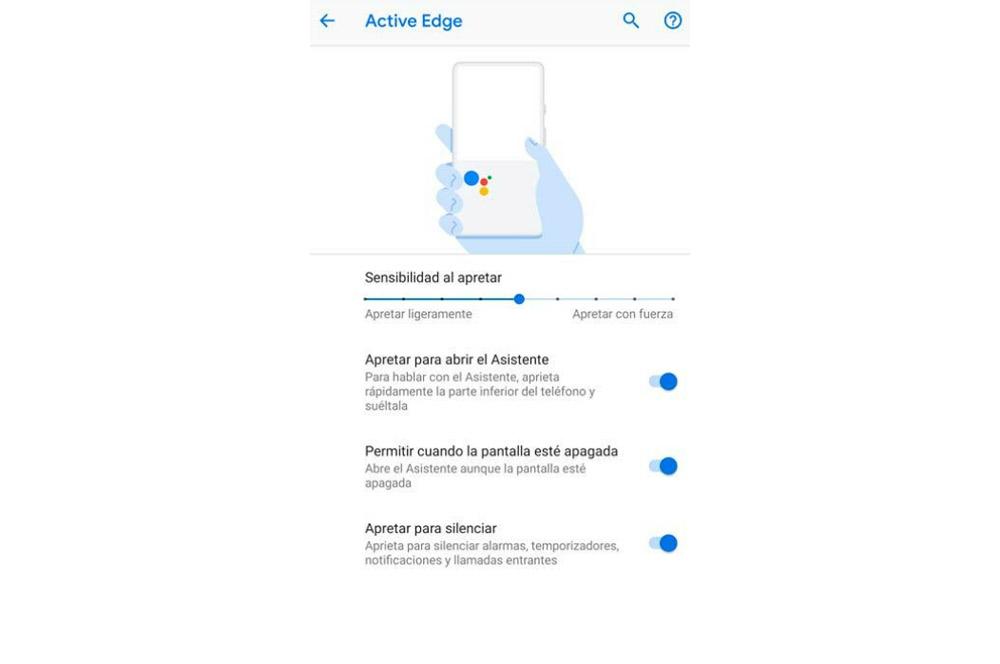
- Öffnen Sie Ihre Smartphone-Einstellungen über die App-Schublade oder den Startbildschirm.
- Scrollen Sie nach unten, um den Abschnitt System zu finden, und geben Sie ihn ein.
- Klicken Sie auf die Option Gesten.
- Dann klicken Sie auf die Active Edge-Abschnitt und deaktivieren Sie alle Optionen, die in diesem Menü erscheinen.
Unfallerkennung
Obwohl es sehr nützliche Tools wie die Unfallerkennung gibt, ist es nutzlos, sie zu aktivieren, wenn wir nie fahren oder fahren. Die Modelle, die diese Funktion haben, sind jedoch die folgenden: Pixel 3, 4, 4a, 4a (5G) und 5 . Wenn Sie also eines dieser Telefone besitzen, besteht eine weitere Möglichkeit, einen zusätzlichen Prozentsatz an Energie im Akku unseres Google Pixel zu gewinnen, darin, diese Softwarefunktion des Android-Geräts zu deaktivieren. Dazu müssen wir die folgenden Schritte ausführen:
![]()
- Gehen Sie in die App-Schublade.
- Klicken Sie auf die Notfall-App.
- Deaktivieren Sie die aufgerufene Option Autounfallerkennung .
Bewegungssinn
Wenn Sie ein Pixel 4 oder 4 XL haben, kann Ihr Telefon mithilfe von Motion Sense erkennen, wenn Sie sich in der Nähe befinden. Google hat sich jedoch aus verschiedenen Gründen entschieden, die notwendige Hardware beizufügen, damit wir unser Smartphone verwenden können, ohne es mit unseren Händen zu berühren. Wenn Sie es also deaktivieren möchten, müssen Sie die folgenden Schritte ausführen:
- Greifen Sie auf die Smartphone-Einstellungen zu.
- Tippen Sie auf das System > Bewegungssinn .
- Schalten Sie den Motion Sense-Schalter aus.
![]()
Das Fluidpanel
Wir finden diese Einstellung in all diesen Pixel 4- und späteren Modellen. Das bedeutet, dass Sie es nicht auf einem älteren Google-Telefon haben werden. Wenn diese Option aktiviert ist, erreichen wir neben einer höheren Geschwindigkeit in den Animationen des Mobilgeräts eine bessere Verschiebung. Die negative Seite ist jedoch, dass wir sehen werden, wie die Leistung des Telefons stark reduziert wird. Wir empfehlen daher, diese Option bei Bedarf auf Ihrem Telefon zu deaktivieren um Strom auf einem Pixel zu sparen :
- Öffnen Sie die App Einstellungen auf Ihrem Telefon.
- Tippen Sie auf Anzeige > Erweiterte Einstellungen > Flüssige Anzeige .
- Deaktivieren Sie die Fluid Screen-Funktion.
Aktivieren Sie die adaptive Konnektivität
Eine der letzten Einstellungen, die wir in unserem Google-Telefon berücksichtigen müssen, ist die adaptive Konnektivität. Natürlich müssen wir wissen, dass diese Option nur für Pixel ab Modell 4a verfügbar ist. Wenn Sie also ein früheres haben, haben Sie dieses Tool nicht in der Konfiguration Ihres Android-Smartphones.
Falls Sie nicht wussten, dass dieses Tool speziell für die Aktivierung von 5G nur dann verantwortlich ist, wenn eine Anwendung mehr Geschwindigkeit benötigt, z. B. wenn Sie sie herunterladen oder im Streaming ansehen. Wenn es nicht erforderlich ist, wird daher 4G verwendet verbrauchen einen geringeren Prozentsatz an Energie auf dem Handy. Um es zu aktivieren, müssen wir die folgenden Schritte ausführen:
- Öffnen Sie Ihre Telefoneinstellungen.
- Tippen Sie auf Netzwerk und Internet > Erweitert > Adaptive Konnektivität .
- Aktivieren Sie die Adaptive Connectivity-Funktion.
Verhindern Sie, dass Google-Dienste den Akku entladen
Was wir aber vielleicht nicht berücksichtigt haben, dass wir aus diesem Grund nicht schuld gewesen sind, sondern dass der Fehler dahinter steckt Googles eigene Dienste . Und es ist so, dass sie den ganzen Tag über vollständig und zu einem großen Teil konsumieren können. die Energie der Batterie unseres Smartphones. Glücklicherweise gibt es verschiedene Möglichkeiten, einen so hohen Energieverbrauch zu vermeiden.
Google Maps
In den meisten Fällen sind die Google-Dienste die Ursache der Energieprozentsatz unseres Mobilgeräts mehr als nötig zu verringern. Und es ist so, dass wir vielleicht nicht erkennen, dass es so einfach ist, bis wir auf das kleinste Detail achten. Aus diesem Grund müssen wir darauf achten.
Die erste App, die für den stark fallenden Akku unseres Smartphones verantwortlich ist, werden die Karten sein, die uns die Firma Mountain View mit ihren Diensten anbietet. Allerdings liegt das Problem nicht an dieser Software, sondern an uns die Standorthistorie in unserem Terminal aktiviert.
Im Grunde kennt das amerikanische Unternehmen damit die Websites, die wir häufig besuchen, falls wir eine Suche durchführen, und alles, um zu wissen, was uns am meisten interessiert, um unseren Geschmack gut zu definieren. Und nicht nur das, diese Funktion des US-Herstellers ist eine derjenigen, die uns am meisten hilft, obwohl sie gleichzeitig ein Problem darstellt.
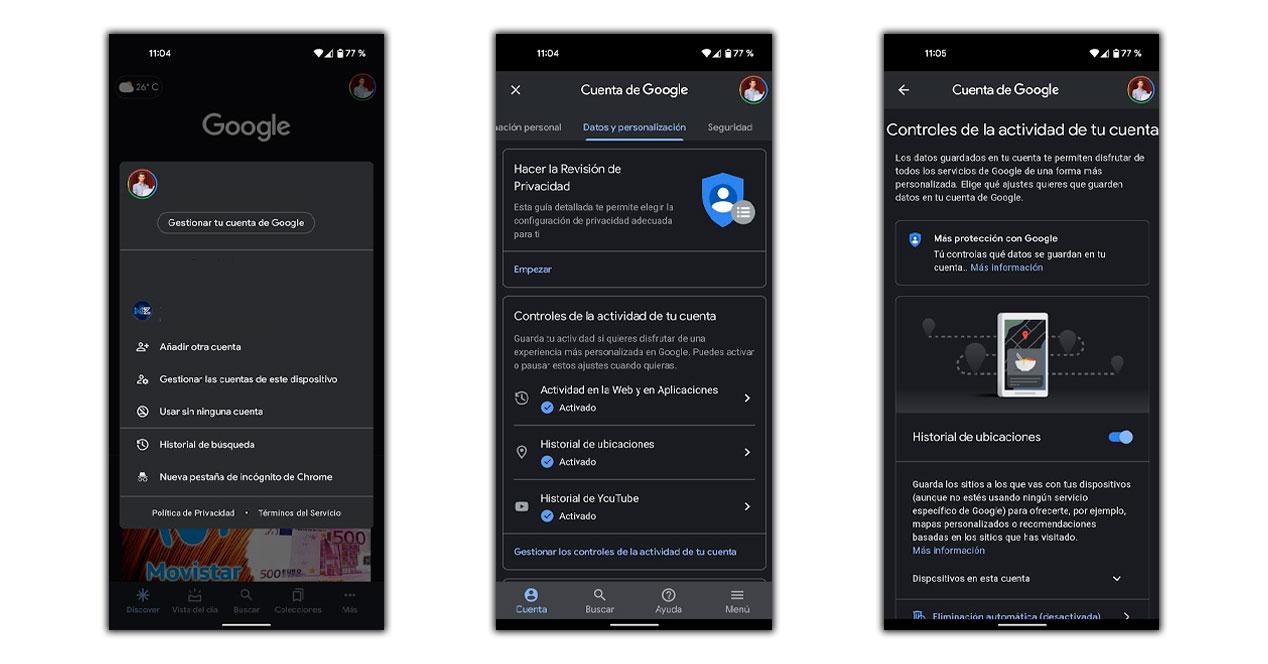
Einerseits hilft uns der Standortverlauf herauszufinden, wo sich unser Smartphone befindet, falls wir es verlieren, da wir den letzten Ort kennen, an dem es verbunden war. Aber stattdessen zwingt es uns zur Aktivierung das GPS alle paar Minuten und wirkt sich damit auf den Akku aus, der dazu führt, dass er nicht so lange hält, wie wir möchten.
Aus diesem Grund läuft diese Art von Dienst immer im Hintergrund hinter dem Betrieb dieser App und verbraucht mehr Energie als erwartet. Wir müssen also wissen, wie wir diese Option deaktivieren und so einen höheren Prozentsatz an Energie sparen können. Das Beste ist, dass die Schritte zum Deaktivieren dieser Option einfach sind. Daher müssen wir Folgendes tun:
- Greifen Sie auf die Google Maps-App zu .
- Geben Sie Ihr Profil ein Tippen Sie auf das Symbol und wählen Sie die Option Konto verwalten.
- Klicken Sie danach auf die Daten und Personalisierung Tab.
- ausschalten Standortverlauf .
Das GPS setzt nicht den gleichen Verbrauch für alle Smartphones voraus, und es ist schwierig, das Mobiltelefon mit aktiviertem und deaktiviertem Gerät gleich zu nutzen. Laut den durchgeführten Tests könnten es jedoch ungefähr bis zu 5% Akku in Android 11 sein. Dies wäre der Prozentsatz, den wir gewinnen würden, wenn wir es deaktivieren würden. Wenn wir also feststellen, dass der Verbrauch zu bestimmten Zeiten zu hoch ist, hilft uns dieser Trick, auf dem Android-Gerät Autonomie zu erlangen.
der Google-Assistent
Eine weitere Funktion, die wir in den von diesem Hersteller angebotenen Diensten finden und die standardmäßig in einen großen Teil der Android-Smartphones integriert ist, ist der Sprachassistent. Und das ist es auch noch Ok Google Die Funktion, mit der wir sie aufrufen, kann für einige Momente nützlich sein, aber die Wahrheit ist, dass sie die Ursache dafür sein kann so hoher Akkuverbrauch .
Vor allem, denn damit wir es aufrufen können, müssen wir es immer aktiviert haben, damit es uns jederzeit antworten kann. Und obwohl es sehr nützlich ist, wird es in Wahrheit ein Schlüsselfaktor sein, wenn es darum geht, Energie zu sparen. Aus diesem Grund müssen wir wissen, wie wir diese Option entfernen können, um dies zu verhindern die Dienste davon, so viel Energie zu verbrauchen von unserem Smartphone. Darüber hinaus können wir auch lernen, es so zu konfigurieren, dass wir es nur vom Sperrbildschirm aus verwenden können und somit weniger Energie verbrauchen, oder dass diese Erkennung nicht immer aktiv ist. Führen Sie daher die folgenden Schritte aus, um die Erkennung zu deaktivieren:
- Sagen Sie mit Ihrem Telefon in der Nähe: " Hallo Google, öffne die Assistant-Einstellungen '.
- Tippen Sie auf Allgemeines innerhalb seiner Einstellungen.
- Hier finden wir die Möglichkeit, Deaktivieren Sie den Sprachassistenten vollständig .
Wenn Sie möchten, dass diese Option immer aktiviert ist, damit sie nicht immer auf unsere Stimme reagiert, wenn wir den Bildschirm aktiviert und deaktiviert haben, müssen wir die Einstellungen gemäß den vorherigen Schritten eingeben und auf Stimme > Ok Google klicken Erkennung und deaktivieren Sie die Always On .
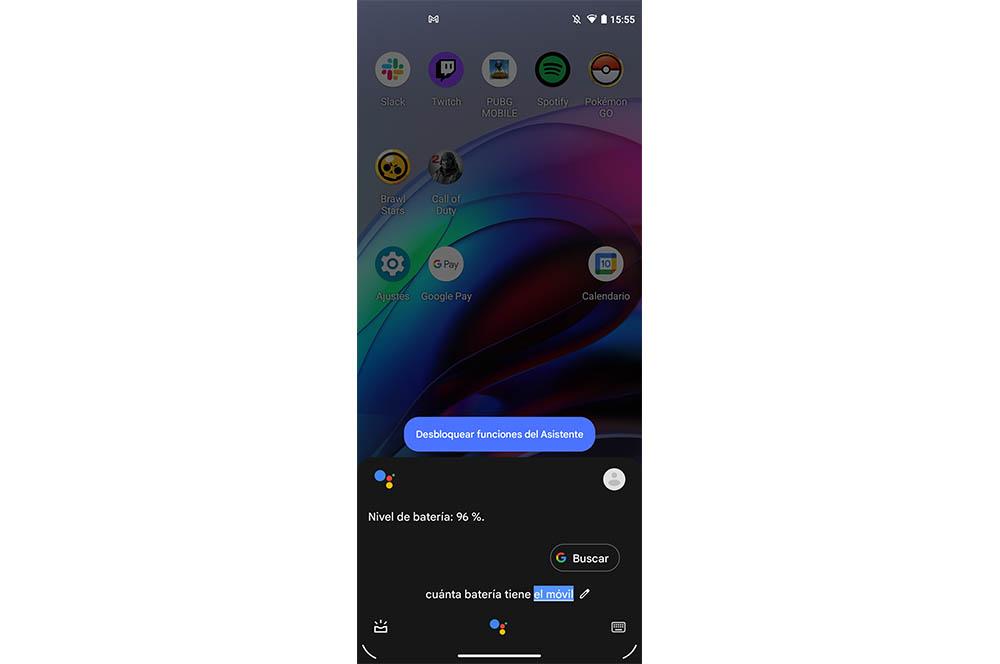
Endgültige Lösung
Übermäßiger Konsum kann der Auslöser sein, der uns das erkennen lässt, dahinter steckt Wiedergabedienste unseres Android-Mobilgeräts funktioniert etwas nicht so, wie es sollte. Wir müssen also handeln, nicht nur, um zu überprüfen, ob es wahr ist, dass es ein uns unbekanntes Problem gibt, sondern auch, um die Lösung zu finden, die definitiv für uns funktioniert.
Daher müssen wir als erstes unser Mobilgerät neu starten. Und es ist so, dass einige seiner internen Prozesse möglicherweise betroffen sind der Batterieverbrauch zu größer sein als sonst. Diese einfache Aktion ist also am einfachsten durchzuführen, damit alle Prozesse von vorne beginnen. Für den Fall, dass wir im Laufe der Zeit feststellen, dass sie weiterhin zu viel Energie verbrauchen, müssen wir zu einer weiteren restriktiveren Anpassung für die Dienste des amerikanischen Unternehmens übergehen. Wenn Sie nicht warten möchten, können Sie den Verbrauch der verschiedenen Software auf Ihrem Smartphone überprüfen. Dazu müssen Sie diese Reihe von Schritten aus der Smartphone-Konfiguration befolgen:
- Zunächst müssen wir auf die zugreifen Einstellungen Ihres Telefons.
- Als nächstes gehe zum Batterie Tab.
- Tippen Sie dann auf die Option, die besagt Batteriebetrieb .
 Wenn die Dienstleistungen an erster Stelle stehen ohne Grund bedeutet dies, dass der Fehler nicht behoben wurde. Daher müssen wir die Konfiguration des Android-Smartphones erneut eingeben und eine kleine Änderung vornehmen, damit die Dienste des Telefons nicht mit dem gesamten Akku des Geräts enden. Um dies zu erreichen, müssen wir Folgendes tun:
Wenn die Dienstleistungen an erster Stelle stehen ohne Grund bedeutet dies, dass der Fehler nicht behoben wurde. Daher müssen wir die Konfiguration des Android-Smartphones erneut eingeben und eine kleine Änderung vornehmen, damit die Dienste des Telefons nicht mit dem gesamten Akku des Geräts enden. Um dies zu erreichen, müssen wir Folgendes tun:
- Geh zum Smartphone Einstellungen .
- Geben Sie die Anwendungen Abschnitt in den Smartphone-Einstellungen.
- Danach müssen Sie Suchen Sie nach Google Play-Diensten .
- Sobald wir in diesen sind, müssen wir Kraftstopp Them.
Falls Sie es zuerst weiter verwenden, müssen wir auf Ihren Speicher zugreifen und alle Ihre Daten löschen und danach Ihre Beendigung erzwingen. Wenn das Problem weiterhin besteht, müssen wir mit der Deinstallation der Updates fortfahren, da der Fehler möglicherweise seit einem letzten Update aufgetreten ist. Auf diese Weise werden wir es dazu bringen, zu seiner ursprünglichen Version zurückzukehren, und auf diese Weise würden wir es dazu bringen, dass es aufhört, so viel Energie auf unserem mobilen Gerät zu verbrauchen.
Deinstallieren Sie ein Update
Da die Google Play-Dienste nicht aktualisiert wurden, können wir feststellen, dass es verschiedene Probleme gibt, darunter einen hohen Energieverbrauch. Ein Update kann auch dazu führen, dass derselbe Fehler auftritt. Aus diesem Grund bieten uns viele Androiden die Möglichkeit, Updates zu deinstallieren. Diese Funktion ist jedoch nicht überall verfügbar, da sie von der Anpassungsebene jedes Herstellers abhängt. In jedem Fall sind dies die Schritte, die wir befolgen müssen:
- Geben Sie das Handy ein Einstellungen .
- Klicken Sie auf Anwendungen Tab.
- Suche für Google Play-Dienste .
- Tippen Sie auf die drei vertikalen Punkte.
- Tippen Sie auf Update deinstallieren .
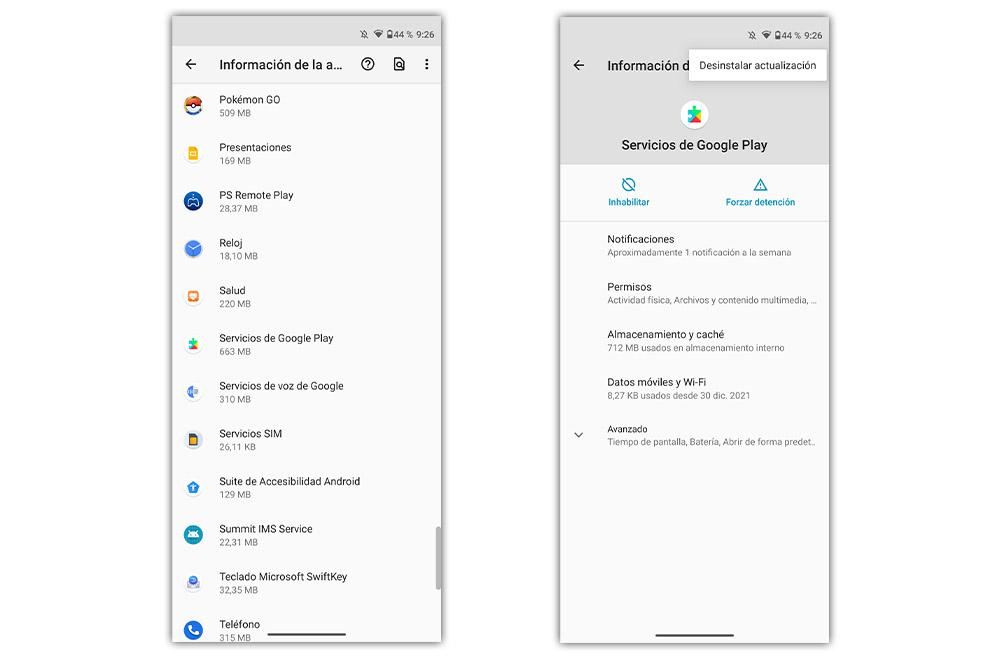
Allerdings, wenn sie mit den gleichen Problemen mit dem Smartphone-Akku weitermachen. Wir können uns immer dafür entscheiden Installieren Sie eine andere Version von einem APK . Dazu gehen wir zu einigen der bekanntesten Websites, die es gibt, insbesondere zu APKMirror, wo wir eine andere Version der Google Play-Dienste finden. Befolgen Sie daher diese Reihe von Schritten:
- Enter die APK-Mirror-Seite und gehen Sie zur aktuellsten Version.
- Laden Sie die APK-Datei herunter und klicken Sie auf die Installieren .
- Sobald die Google Play-Dienste aktualisiert sind, müssen wir Starten Sie das Smartphone neu.
Achten Sie auf die Batterie
Es ist klar, dass sich diese Komponente unserer Mobiltelefone in den letzten Jahren stark verbessert hat, nicht nur in Bezug auf die Kapazität, sondern auch in Bezug auf Ladegeschwindigkeit . Sie sind jedoch immer noch äußerst empfindliche Elemente, wenn wir nicht wissen, wie wir uns um sie kümmern sollen. Abgesehen von einem Herstellungsfehler und unter der Prämisse, dass sie alle eine begrenzte Nutzungsdauer haben, können wir sie tatsächlich einige Jahre lang in gutem Zustand begleiten. Um dies zu erreichen, müssen wir jedoch mit einigen Nutzungsmustern etwas akribisch umgehen.
Verwenden Sie Original-Ladegeräte
Einer der ersten Aspekte, den Experten und Handyhersteller selbst empfehlen, ist die Verwendung von Original-Ladegeräten. Unsere Mobilgeräte wurden so getestet, dass sie sowohl das Original-Ladegerät als auch das Original-Kabel direkt verwenden. Aus diesem Grund kann die Verwendung von Fremdfabrikaten oder Drittherstellern (zumindest von zweifelhafter Zuverlässigkeit) ein Problem für die Lebensdauer dieser internen Komponente des Smartphones darstellen.

Wenn die Ladeleistung nicht ausreicht oder das Ladegerät nicht über die mindestens erforderlichen Sicherheitselemente verfügt, Der Akku des Telefons könnte gefährdet sein . Was wir damit sogar erreichen würden, wäre deren Abbau zu beschleunigen. Wenn wir also aus irgendeinem Grund das Ladekabel oder das Ladegerät selbst ersetzen müssen, müssen wir versuchen, den Originalersatz für das Smartphone zu bekommen. Wenn dies aus irgendeinem Grund nicht möglich ist, müssen wir uns zumindest Sorgen machen, dass das Ladegerät eines Drittanbieters auf unserem Telefon getestet wurde.
intelligentes Laden
Dies ist eine der neuesten Entwicklungen, die vielen hinzugefügt werden Android-Handys . Im Grunde geht es darum, das zu automatisieren, was viele Benutzer bereits manuell erledigt haben. Diese intelligente Funktion überwacht den Ladevorgang, um das Telefon ausreichend mit Strom zu versorgen, zugeschnitten auf die Bedürfnisse des Benutzers, ohne unnötig Ladezyklen zu opfern.
Darüber hinaus ist die Aktivierung sehr einfach, da sie über die Telefoneinstellungen erfolgt, insbesondere über den Abschnitt Akku. Wenn unser Mobiltelefon diese Option nicht hat, müssen wir uns für die traditionelle manuelle Methode entscheiden, dh den Akku nicht unter 20% seiner Autonomie fallen lassen und den Ladevorgang beenden, wenn er 80% erreicht, um nicht unnötig Zyklen zu verlieren.
Kalibrieren Sie den Akku
Es ist eine der mythischsten Lösungen und eine, die weiterhin die besten Ergebnisse liefert. Allerdings geben nicht alle Marken normalerweise an, wie dieser Vorgang durchgeführt werden soll, daher erklären wir eine allgemeine Methode für alle Handys mit dem Google-Betriebssystem.

Um diese Abhilfe manuell durchzuführen, müssen wir zunächst die Energie des Terminals vollständig auffüllen. Sie müssen es also anschließen und warten, bis es zu 100% fertig ist. Sobald dies erledigt ist, müssen wir es noch einige Minuten angeschlossen lassen. Danach ist es an der Reihe, die Energie des Mobiles vollständig zu entladen. Wenn es sich von selbst ausschaltet, müssen wir es mindestens vier Stunden stehen lassen, bevor wir es wieder an die Stromversorgung anschließen. Danach muss der Prozentsatz auf 100 % seiner Kapazität gefüllt werden.
Diese Methode verbessert die Akkuleistung und verlängert die Akkulaufzeit. Es wird nicht empfohlen, Anwendungen herunterzuladen, um die Kalibrierung durchzuführen, da sie Malware enthalten, eine falsche Kalibrierung durchführen und sogar die Leistung beeinträchtigen können.
Seien Sie vorsichtig mit der Temperatur
Ein weiterer wichtiger Faktor, den wir berücksichtigen müssen, ist die Tatsache, dass extreme Temperaturänderungen so weit wie möglich vermieden werden, damit diese interne Komponente des Smartphones nicht beeinträchtigt wird. Das bedeutet, dass weder extreme Kälte noch Hitze seiner Lebensdauer gut tun. Die optimale Temperatur von denen mit Lithium für Smartphones beträgt maximal 20 Grad und mindestens 10 Grad. Und es ist bewiesen, dass plötzliche Temperaturänderungen einer der schlimmsten Feinde für eine lange Batterielebensdauer sind.
Telefon Leben
Nachdem uns klar geworden ist, dass dieses Element von Smartphones eines der wichtigsten und empfindlichsten Komponenten von Telefonen ist, ist die Wahrheit, dass es uns egal ist, wie gut wir uns darum kümmern, genau das nützliches Leben zeigt bereits, dass seine Dauer und Leistung nicht ewig sind. Darüber hinaus wird es dieses Element sein, das beginnt, eindeutige Zeichen für das Ende seines Lebens zu geben.

Im Allgemeinen und unter normalen Umständen sollten diese Symptome nicht vor 18-monatiger Anwendung auftreten. Sie können jedoch früher oder später, sogar sehr bald, erscheinen, falls wir mit einem Fabrikproblem konfrontiert sind. Eine der ersten Warnungen wird beispielsweise sein, dass es vorzeitig abläuft. Wenn wir feststellen, dass es schneller als normal entladen wird, werden wir mit ziemlicher Sicherheit vor dem Ende seiner Nutzungsdauer stehen. Wenn wir vorher z.B. mittags mit 60% ankamen, und jetzt das gleiche mit 30% Ladung passiert, ist das ein Zeichen dafür, dass er seinen Lebenszyklus erschöpft. Es kann auch vorkommen, dass der Prozentsatz in einem einzigen Moment auf einen viel niedrigeren Wert sinkt, selbst wenn wir das Mobiltelefon nicht benutzt haben.
Und nicht nur das, wir können es auch bemerken, wenn es nicht vollständig aufgeladen ist. Das heißt, in diesem Fall spielt es keine Rolle, wie lange wir das Telefon an die Stromversorgung angeschlossen lassen, da es niemals 100% erreicht. Dies kann ein Symptom für eine Verschlechterung sein, da es nicht genug elektrische Energie enthält, damit unsere mobilen Sensoren eine volle Ladung registrieren können. Halten Sie also Ausschau nach Typische Batterieprobleme , da dies Anzeichen dafür sein könnten, dass es Zeit ist, es zu ersetzen.